Samsung SM-G950F, SM-G950FD, SM-G955F, SM-G955FD Operation Manual [de]
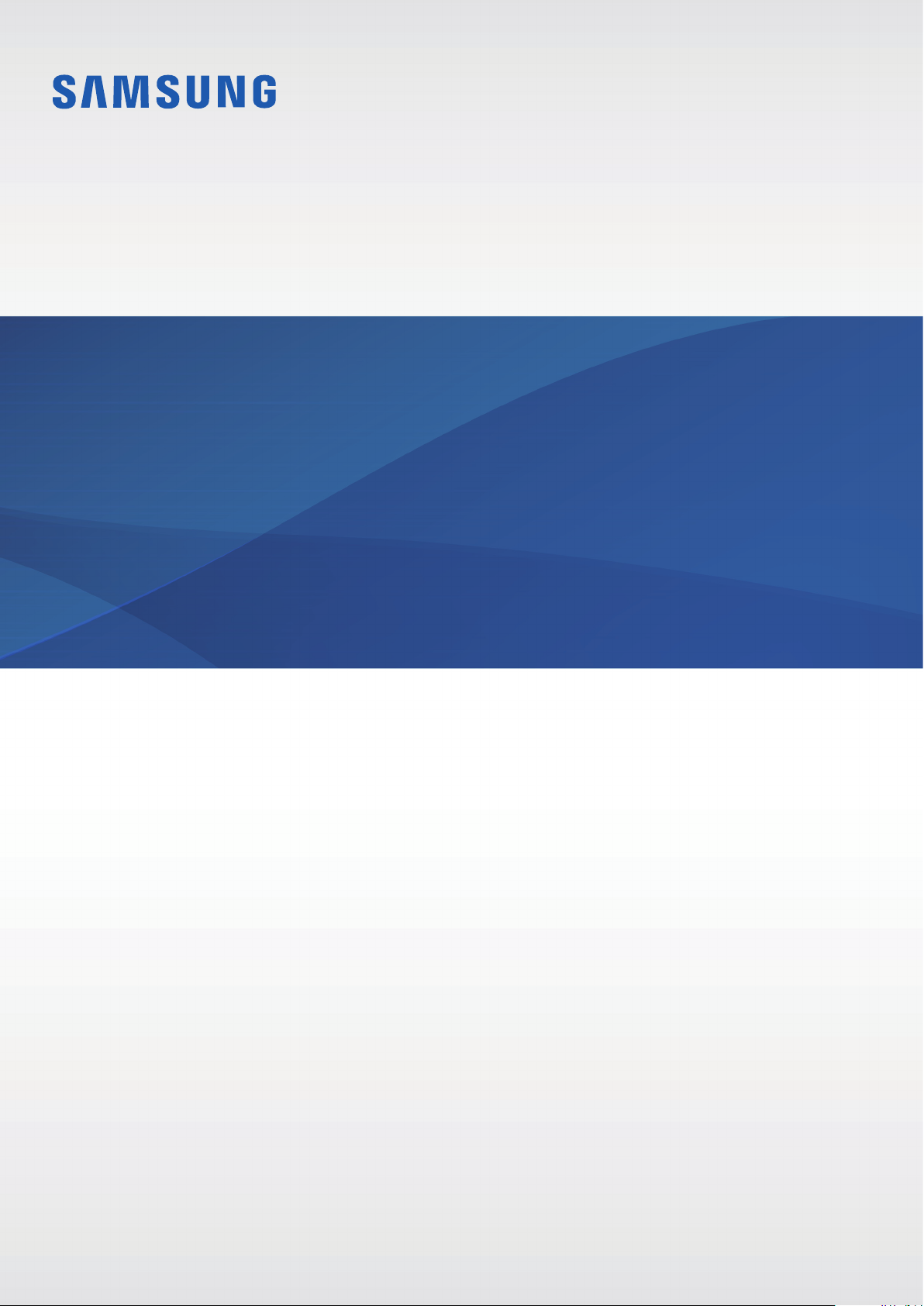
SM-G950F
SM-G950FD
SM-G955F
SM-G955FD
Benutzerhandbuch
www.samsung.comGerman. 10/2017. Rev.1.2
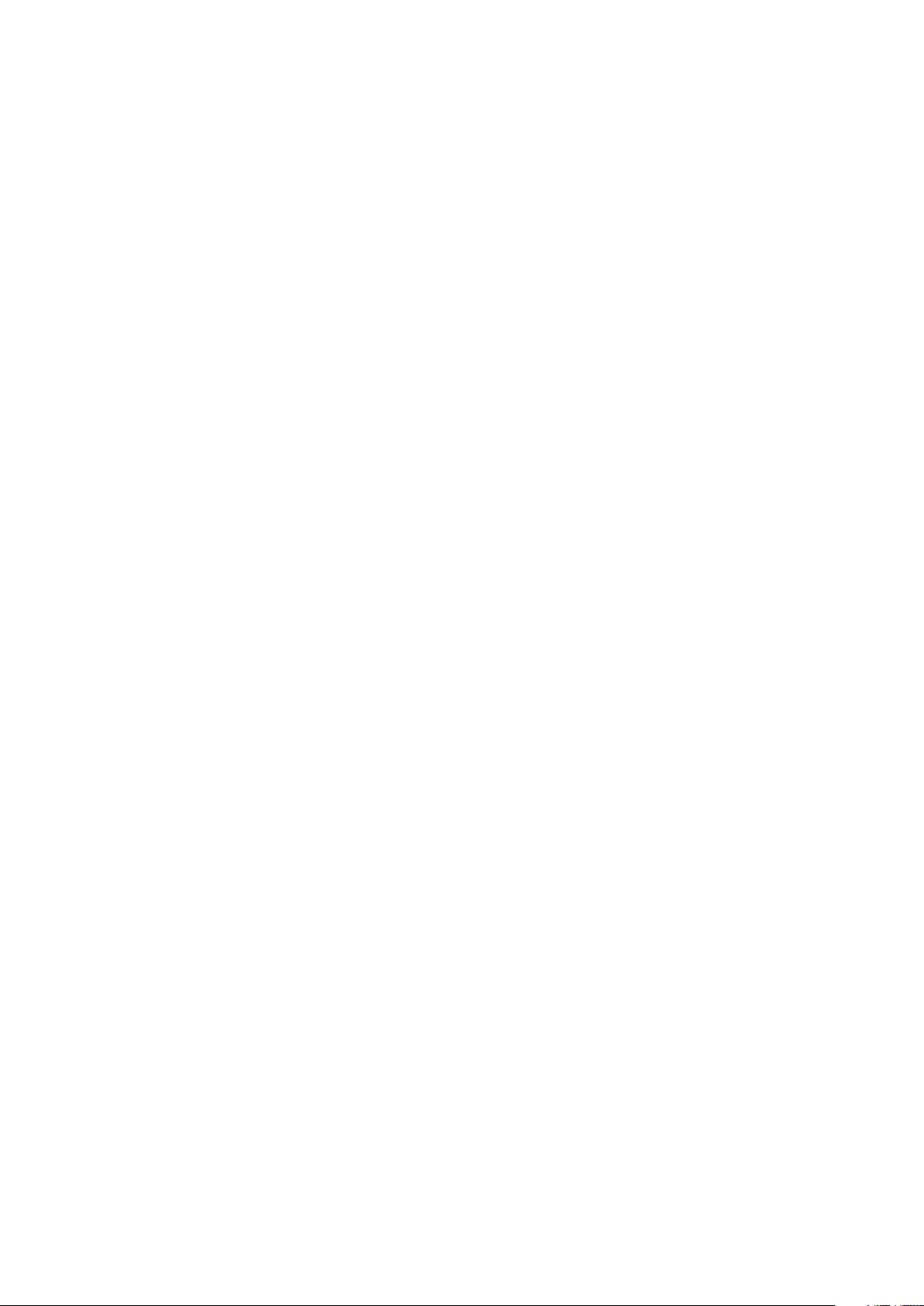
Inhalt
Grundlegende Information
4 Zuerst lesen
6 Geräteüberhitzung – Situationen und
Lösungen
10 Layout und Funktionen des Geräts
15 Akku
21 SIM- oder USIM-Karte (Nano-SIM-Karte)
27 Speicherkarte (microSD-Karte)
30 Gerät ein- und ausschalten
31 Ersteinrichtung
34 Samsung Konto
35 Daten von Ihrem vorherigen Gerät
übertragen
40 Grundlegende Informationen zum
Bildschirm
52 Benachrichtigungsfeld
54 Text eingeben
89 Internet
91 E-Mail
92 Kamera
110 Galerie
116 Always On Display
118 Seitenbildschirm
125 Multi Window
128 Samsung Gear
129 Samsung Members
130 Samsung Notes
131 Kalender
132 Samsung Health
138 Diktiergerät
140 Eigene Dateien
140 Uhr
142 Rechner
142 Game Launcher
Anwendungen und
Funktionen
57 Anwendungen installieren oder
deinstallieren
59 Bixby
78 Telefon
83 Kontakte
86 Nachrichten
145 Samsung Connect
149 Inhalte freigeben
150 SamsungDeX
156 Mit externem Display verbinden
157 Google Apps
2

Inhalt
Einstellungen
159 Einführung
159 Verbindungen
160 WLAN
163 Bluetooth
165 NFC und Zahlung
168 Mobile Hotspot und Tethering
169 SIM-Kartenverwaltung (Dual-SIM-
Modelle)
169 Weitere Verbindungseinstellungen
172 Töne und Vibration
173 Benachrichtigungen
174 Anzeige
175 Blaufilter
176 Bildschirmmodus ändern oder
Displayfarbe anpassen
Anhang
209 Eingabehilfe
226 Rat und Hilfe bei Problemen
232 Akku entfernen
178 Bildschirmauflösung
179 Hintergründe und Themes
179 Erweiterte Funktionen
181 Gerätewartung
184 Apps
184 Gerätesicherheit
186 Gesichtserkennung
188 Fingerabdruckerkennung
192 Iriserkennung
197 Samsung Pass
200 Sicherer Ordner
204 Cloud und Konten
205 Sichern und Wiederherstellen
205 Google
206 Eingabehilfe
206 Allgemeine Verwaltung
207 Software-Update
208 Benutzerhandbuch
208 Telefoninfo
3
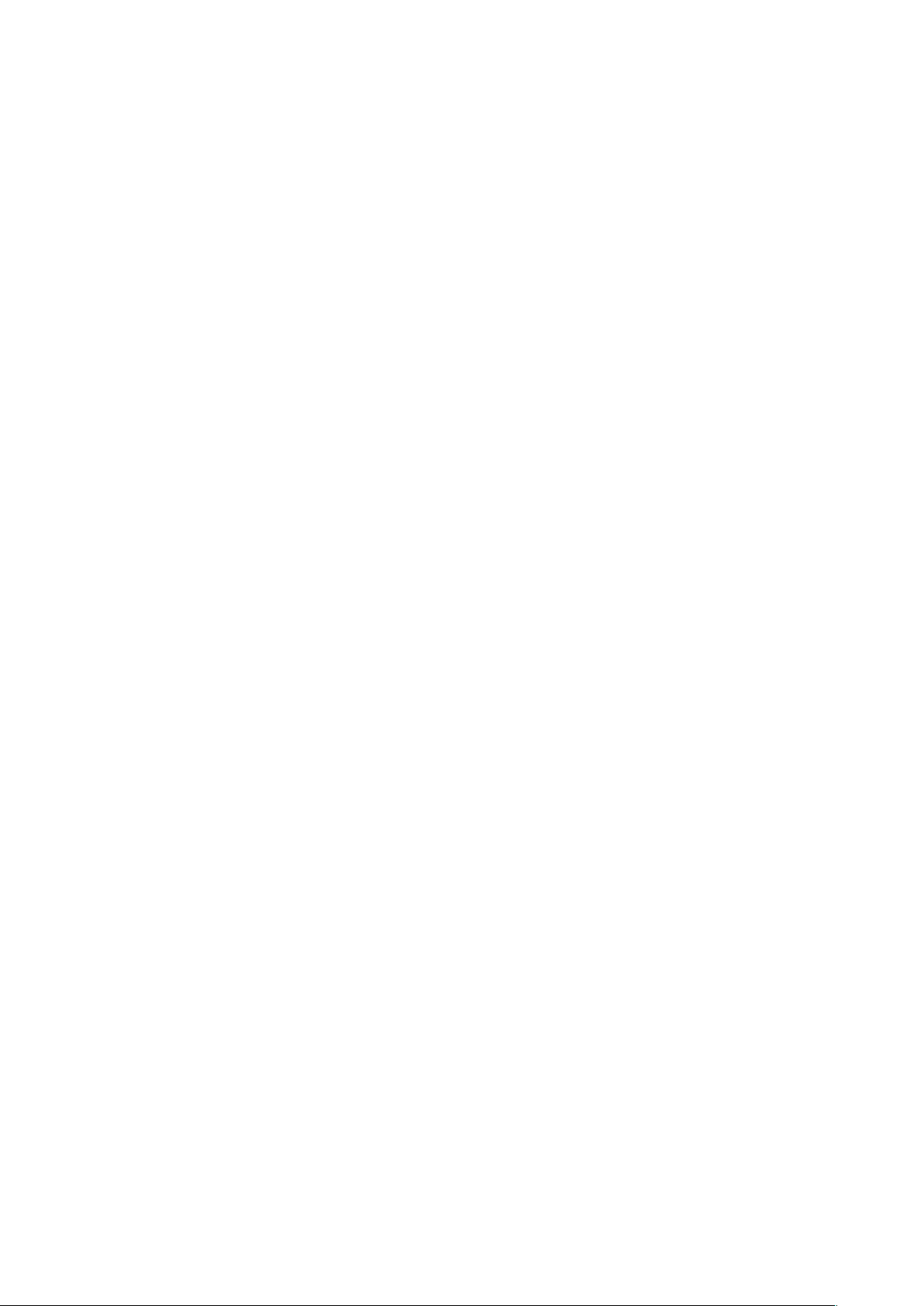
Grundlegende Information
Zuerst lesen
Lesen Sie dieses Handbuch vor der Verwendung des Geräts aufmerksam durch, um seine sichere und
sachgemäße Verwendung zu gewährleisten.
•
Beschreibungen basieren auf den Standardeinstellungen des Geräts.
•
Einige Inhalte weichen je nach Region, Dienstanbieter, Gerätespezifikationen und Gerätesoftware
möglicherweise von Ihrem Gerät ab.
•
Hochwertige Inhalte, bei denen für die Verarbeitung hohe CPU- und RAM-Leistungen erforderlich
sind, wirken sich auf die Gesamtleistung des Geräts aus. Anwendungen, die mit diesen Inhalten
zusammenhängen, funktionieren abhängig von den technischen Daten des Geräts und der
Umgebung, in der es genutzt wird, möglicherweise nicht ordnungsgemäß.
•
Samsung übernimmt keinerlei Haftung bei Leistungsproblemen, die von Anwendungen von
Drittanbietern verursacht werden.
•
Samsung ist nicht für Leistungseinbußen oder Inkompatibilitäten haftbar, die durch veränderte
Registrierungseinstellungen oder modifizierte Betriebssystemsoftware verursacht wurden. Bitte
beachten Sie, dass inoffizielle Anpassungen am Betriebssystem dazu führen können, dass das Gerät
oder Anwendungen nicht mehr ordnungsgemäß funktionieren.
•
Software, Tonquellen, Hintergrundbilder, Bilder sowie andere Medien auf diesem Gerät unterliegen
einer Lizenzvereinbarung für die eingeschränkte Nutzung. Das Extrahieren und Verwenden dieser
Materialien für gewerbliche oder andere Zwecke stellt eine Verletzung von Copyright-Gesetzen dar.
Der Benutzer trägt die volle Verantwortung bei illegaler Verwendung von Medien.
•
Möglicherweise fallen je nach Datentarif zusätzliche Gebühren für Datendienste wie z.B.
Nachrichtenversand, Hochladen und Herunterladen von Inhalten, automatische Synchronisation
oder Verwendung von Standortdiensten an. Bei der Übertragung von großen Datenmengen
empfehlen wir die Verwendung der WLAN-Funktion.
•
Standardanwendungen, die bereits auf dem Gerät installiert sind, unterliegen Aktualisierungen und
es kann vorkommen, dass sie ohne vorherige Ankündigung nicht mehr unterstützt werden. Sollten
Sie Fragen zu einer auf dem Gerät vorinstallierten Anwendung haben, wenden Sie sich an ein
Samsung Kundendienstcenter. Wenden Sie sich bei Anwendungen, die Sie selbst installiert haben,
an den jeweiligen Anbieter.
4
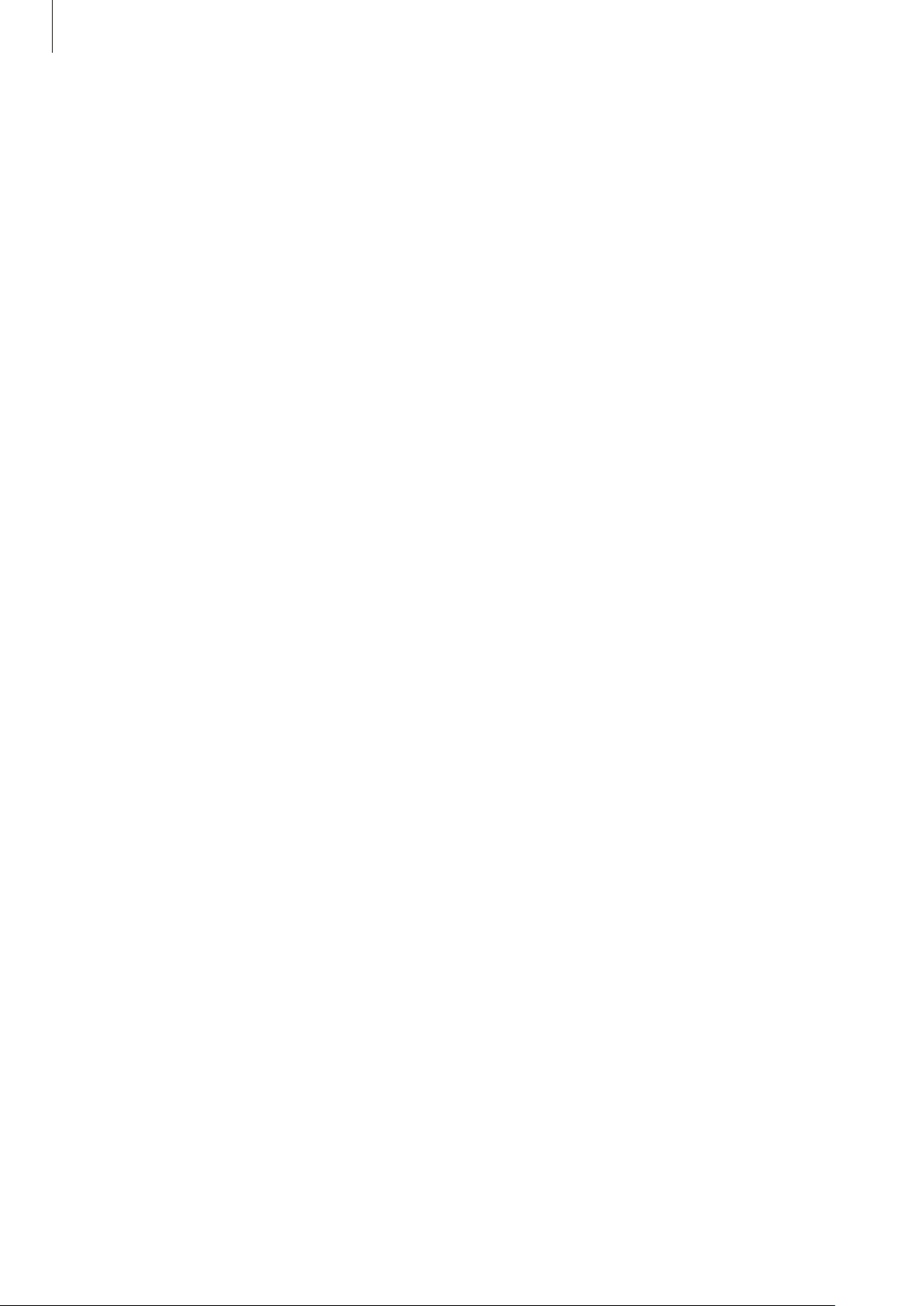
Grundlegende Information
•
Das Verändern des Betriebssystems des Geräts oder das Installieren von Software von inoffiziellen
Quellen kann zu Fehlfunktionen am Gerät oder zu Beschädigung oder Verlust von Daten führen.
Diese Handlungen stellen Verstöße gegen Ihre Lizenzvereinbarung mit Samsung dar und haben das
Erlöschen der Garantie zur Folge.
•
Dieses Gerät verfügt über eine Zertifizierung nach den Anforderungen der Federal Communications
Commission (FCC), für die Lieferung, den Verkauf oder Import in die USA. Starten Sie zum Anzeigen
der FCC-ID die Anwendung
Einstellungen
und tippen Sie
Telefoninfo
→
Akkuinformationen
Wasser- und Staubbeständigkeit nach IP68
Das Gerät ist wasserdicht und staubgeschützt. Befolgen Sie die nachstehenden Tipps, um die
Wasserdichtigkeit und den Staubschutz aufrecht zu erhalten. Andernfalls kann das Gerät beschädigt
werden.
•
Tauchen Sie das Gerät nicht tiefer als 1,5m oder länger als 30Minuten in Frischwasser. Wird das
Gerät in andere Flüssigkeiten als Frischwasser getaucht, etwa Salzwasser, ionisiertes Wasser oder
alkoholhaltige Flüssigkeiten, gelangt die Flüssigkeit schneller in das Gerät.
an.
•
Setzen Sie das Gerät keinem Wasser mit starker Strömung aus.
•
Wenn das Gerät mit Frischwasser in Kontakt kommt, trocknen Sie es sorgfältig mit einem sauberen,
weichen Tuch ab. Wird das Gerät anderen Flüssigkeiten ausgesetzt, etwa Salzwasser, ionisiertem
Wasser oder einer alkoholhaltigen Flüssigkeit, spülen Sie es mit Frischwasser ab und trocknen Sie
es sorgfältig mit einem sauberen, weichen Tuch ab. Wenn Sie diese Anweisungen nicht beachten,
können Leistung und Aussehen des Geräts beeinträchtigt werden.
•
Wurde das Gerät unter Wasser getaucht oder ist das Mikrofon oder der Lautsprecher nass
geworden, wird möglicherweise der Ton während eines Anrufs beeinträchtigt. Wischen Sie das
Gerät dann sorgfältig mit einem trockenen Tuch ab, bevor Sie es verwenden.
•
Wird das Gerät im Wasser verwendet, funktionieren möglicherweise der Touchscreen und andere
Funktionen nicht richtig.
•
Tests mit diesem Gerät in einer kontrollierten Umgebung haben ergeben, dass es in bestimmten
Situationen gegen Wasser und Staub beständig ist und dadurch die Anforderungen für die IP68Klassifizierung (siehe internationale Norm IEC 60529) erfüllt. Diese Klassifizierung bezieht sich
auf den Schutz, den Gehäuse bieten [IP-Code]. Die Testbedingungen für die Prüfung waren wie
folgt: 15 bis 35 °C, 86 bis 106 kPa, Frischwasser, 1,5m für eine Dauer von 30Minuten. Trotz dieser
Klassifizierung ist es möglich, dass das Gerät in bestimmten Situationen beschädigt wird.
5

Grundlegende Information
Hinweissymbole
Warnung: Situationen, die zu Verletzungen führen könnten
Vorsicht: Situationen, die zu Schäden an Ihrem oder anderen Geräten führen könnten
Hinweis: Hinweise, Verwendungstipps oder zusätzliche Informationen
Geräteüberhitzung – Situationen und Lösungen
Gerät überhitzt beim Laden des Akkus
Beim Aufladen können sich das Gerät und das Ladegerät erhitzen. Während des induktiven Ladens
oder des Schnellladens fühlt sich das Gerät möglicherweise sehr heiß an. Dies wirkt sich nicht auf
die Lebensdauer oder die Leistung des Geräts aus und ist eine normale Begleiterscheinung des
Gerätebetriebs. Sollte der Akku extrem heiß werden, wird der Ladevorgang über das Ladegerät
möglicherweise unterbrochen.
Gehen Sie folgendermaßen vor, wenn das Gerät überhitzt:
•
Trennen Sie das Ladegerät vom Gerät und schließen Sie alle aktiven Apps. Warten Sie, bis sich das
Gerät abkühlt, und setzen Sie den Ladevorgang anschließend fort.
•
Sollte der untere Teil des Geräts überhitzen, könnte dies daran liegen, dass das verbundene USBKabel beschädigt ist. Ersetzen Sie das beschädigte USB-Kabel durch ein neues von Samsung
zugelassenes USB-Kabel.
•
Platzieren Sie bei Verwendung eines induktiven Ladegeräts keine Fremdkörper wie metallische
Gegenstände, Magneten oder Karten mit Magnetstreifen zwischen dem Gerät und dem
induktiven Ladegerät.
Die Funktion zum kabellosen Aufladen oder zum schnellen Aufladen ist nur auf unterstützten
Modellen verfügbar.
6
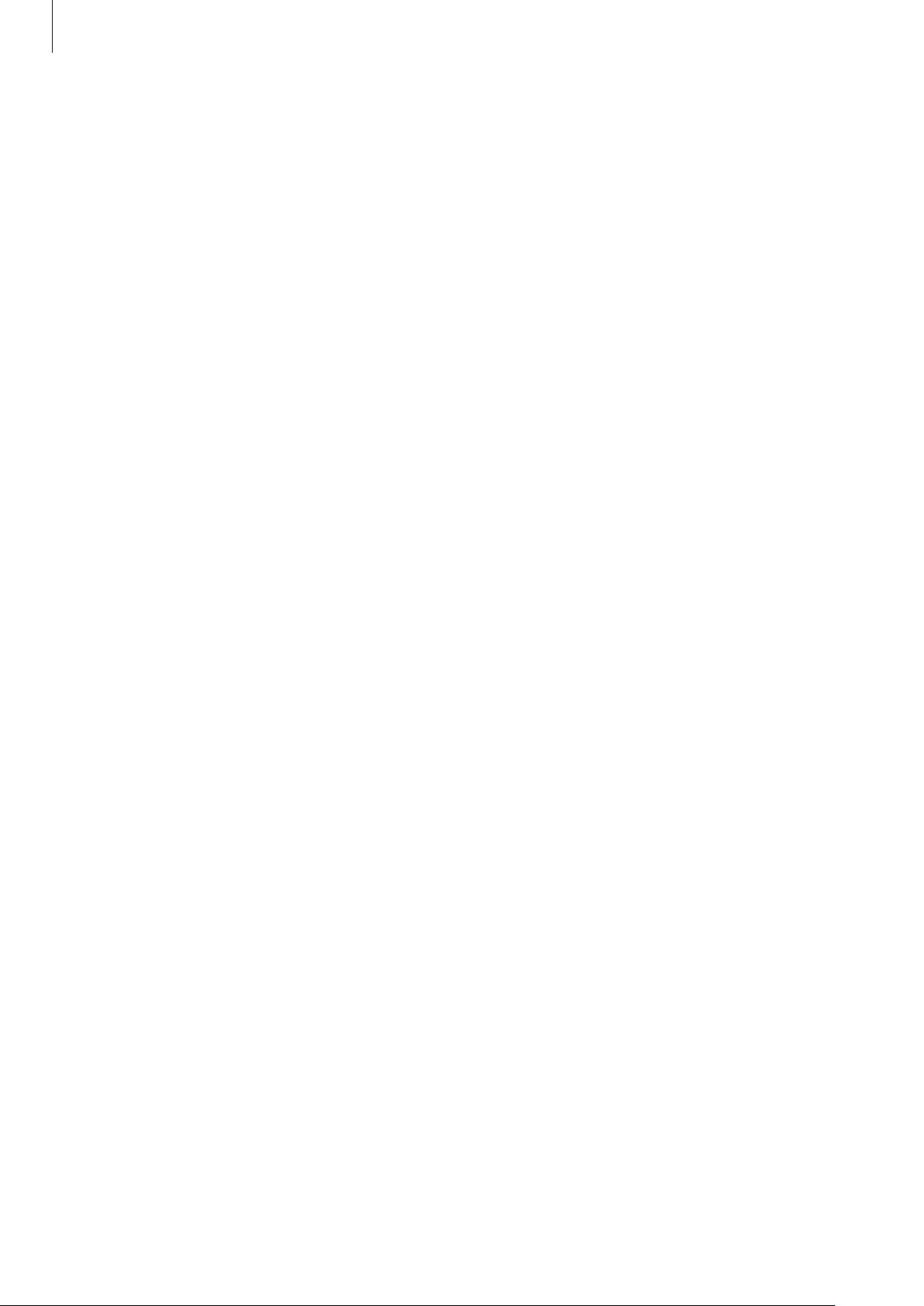
Grundlegende Information
Gerät überhitzt bei der Verwendung
Wenn Sie Funktionen oder Apps ausführen, die viel Akkuleistung nutzen, oder wenn Sie Funktionen
oder Apps über einen längeren Zeitraum verwenden, überhitzt das Gerät aufgrund des erhöhten
Akkuverbrauchs unter Umständen zeitweise. Schließen Sie alle aktiven Apps und verwenden Sie das
Gerät für eine Weile nicht.
In folgenden Situationen kann das Gerät z.B. überhitzen. Je nach den Funktionen und Anwendungen,
die Sie verwenden, gelten diese Beispiele möglicherweise nicht für Ihr Modell.
•
Bei der Ersteinrichtung nach dem Kauf oder beim Wiederherstellen von Daten
•
Beim Herunterladen großer Dateien
•
Beim Verwenden von Apps, die viel Akkuleistung verbrauchen, oder beim Verwenden von Apps
über einen längeren Zeitraum
–
Beim längeren Spielen qualitativ hochwertiger Spiele
–
Beim Aufnehmen von Videos über einen längeren Zeitraum
–
Beim Streamen von Videos, wenn die maximale Helligkeitseinstellung verwendet wird
–
Beim Verbinden mit einem Fernseher
•
Beim Multitasking (oder wenn viele Apps im Hintergrund ausgeführt werden)
–
Beim Verwenden der Multi Window-Funktion
–
Beim Aktualisieren oder Installieren von Apps, während gleichzeitig ein Video aufgenommen
wird
–
Beim Herunterladen großer Dateien während eines Videoanrufs
–
Beim Aufnehmen von Videos, während gleichzeitig eine Navigations-App aktiv ist
•
Beim Nutzen großer Datenmengen für die Synchronisierung mit Cloud-, E-Mail- oder anderen
Konten
•
Beim Verwenden einer Navigations-App in einem Auto, wenn das Gerät direkter
Sonneneinstrahlung ausgesetzt ist
•
Beim Verwenden des Mobilen Hotspots und der Tethering-Funktion
•
Beim Verwenden des Geräts in Umgebungen mit schwachem Signal oder keinem Empfang
•
Beim Laden des Akkus mit einem beschädigten USB-Kabel
•
Wenn die Multifunktionsbuchse des Geräts beschädigt oder verunreinigt ist, z.B. mit Flüssigkeiten,
Staub, Metallspänen oder Bleistiftrückständen
•
Wenn Sie Roaming nutzen
7
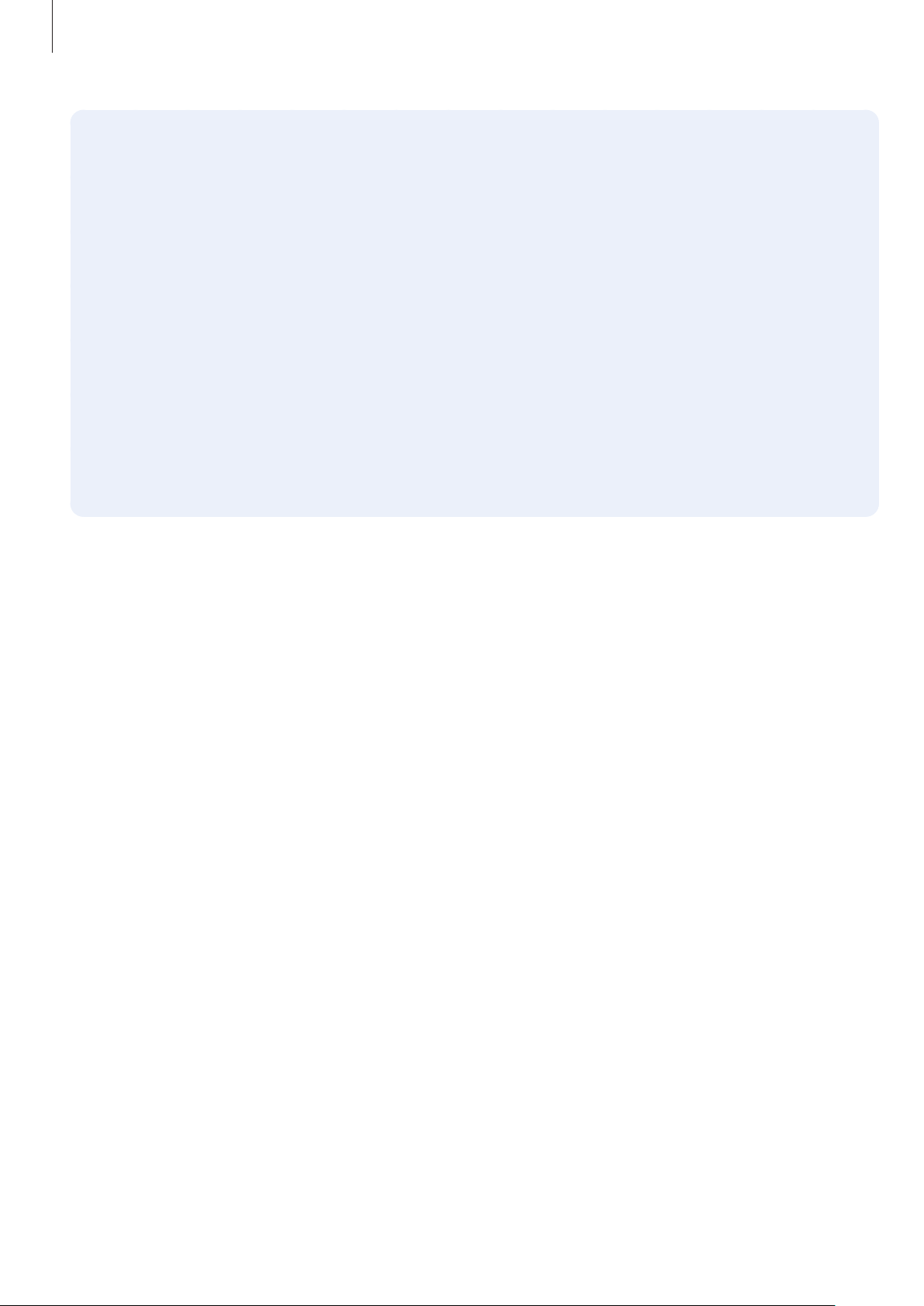
Grundlegende Information
Gehen Sie folgendermaßen vor, wenn das Gerät überhitzt:
•
Stellen Sie sicher, dass immer die neueste Software auf dem Gerät verwendet wird.
•
Konflikte zwischen aktiven Apps führen möglicherweise zum Überhitzen des Geräts. Starten Sie
das Gerät neu.
•
Deaktivieren Sie WLAN, GPS und Bluetooth, sofern Sie die Funktionen nicht verwenden.
•
Schließen Sie nicht genutzte Apps, die zu einem höheren Akkuverbrauch führen oder die im
Hintergrund ausgeführt werden.
•
Löschen Sie nicht benötigte Dateien oder Apps.
•
Verringern Sie die Bildschirmhelligkeit.
•
Sollte sich das Gerät überhitzen oder längere Zeit heiß sein, sollten Sie es eine Zeit lang nicht
verwenden. Erhitzt sich das Gerät weiterhin stark, wenden Sie sich an ein Servicezentrum von
Samsung.
Geräteeinschränkungen, wenn das Gerät überhitzt
Wenn das Gerät sich erhitzt, kann es zu Leistungs- und Funktionseinschränkungen kommen oder das
Gerät schaltet sich ab, um abzukühlen. Die Funktion ist nur bei unterstützten Modellen verfügbar.
•
Wenn das Gerät sich ungewöhnlich stark erhitzt, wird ein Hinweis zur Überhitzung des Geräts
angezeigt. Um die Temperatur des Gerätes zu senken, wird die Bildschirmhelligkeit und die
Leistungsgeschwindigkeit eingeschränkt und das Laden des Akkus wird gestoppt. Laufende
Anwendungen werden geschlossen und Sie werden nur Notrufe tätigen können bis das Gerät
abkühlt.
•
Sollte sich das Gerät überhitzen oder über einen längeren Zeitraum heiß anfühlen, wird ein Hinweis
zum Abschalten des Geräts angezeigt. Schalten sie das Gerät ab und warten Sie bis es abkühlt.
8
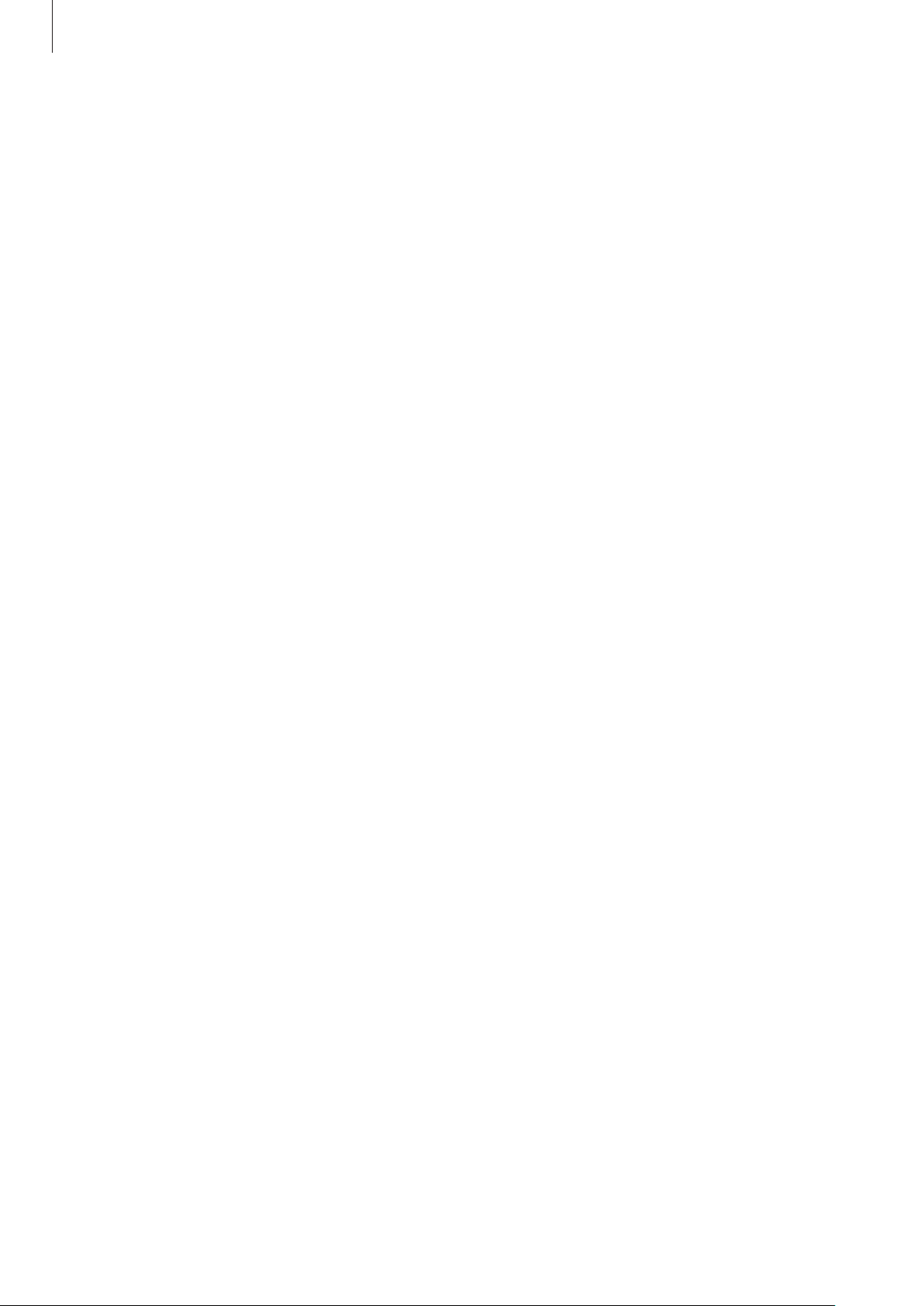
Grundlegende Information
Vorkehrungen für die Betriebsumgebung
Das Gerät kann unter folgenden Bedingungen aufgrund der Umgebung überhitzen. Seien Sie vorsichtig
im Umgang mit dem Gerät, um eine Verkürzung der Akkulebensdauer, eine Beschädigung des Geräts
oder ein Feuer zu vermeiden.
•
Lagern Sie das Gerät nicht bei sehr niedrigen oder sehr hohen Temperaturen.
•
Setzen Sie das Gerät nicht über längere Zeiträume direkter Sonneneinstrahlung aus.
•
Verwenden oder lagern Sie das Gerät nicht für längere Zeit in sehr heißen Umgebungen wie im
Sommer im Autoinnenraum.
•
Legen Sie das Gerät nicht in Bereichen ab, die heiß werden können, zum Beispiel auf einem
Heizkissen.
•
Bewahren Sie das Gerät nicht in oder in der Nähe von Heizungen, Mikrowellengeräten, erhitzte
Kochvorrichtungen oder Hochdruckbehältern auf.
•
Verwenden Sie niemals ein beschädigtes Ladegerät oder einen beschädigten Akku.
9
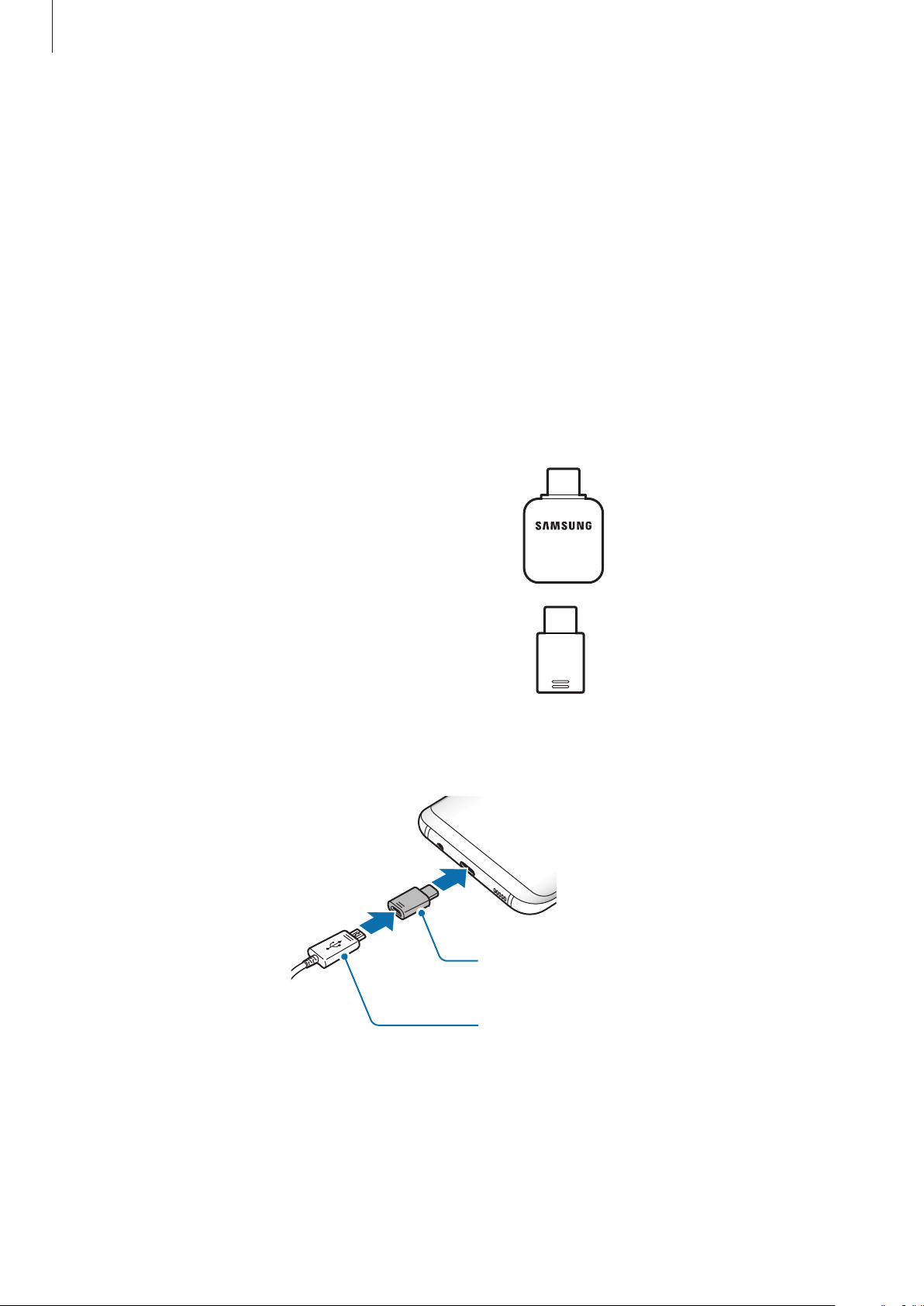
Grundlegende Information
Layout und Funktionen des Geräts
Lieferumfang
Vergewissern Sie sich, dass der Produktkarton die folgenden Artikel enthält:
•
Gerät
•
USB-Kabel
•
Kopfhörer
•
Steckplatzwerkzeug
•
USB-Netzteil
•
Kurzanleitung
•
USB-Anschluss (USBTyp-C)
Übertragen Sie über den USB-Anschluss Daten
zwischen verschiedenen Mobilgeräten.
•
USB-C/Micro-USB-Adapter
Schließen Sie den Micro-USB-Adapter an, um den
Akku via Micro-USB-Kabel zu laden.
Schließen Sie das Micro-USB-Kabel nicht an die
Multifunktionsbuchse des Geräts an. Dies kann zu
Schäden am Gerät führen.
USB-C/Micro-USB-Adapter
Micro-USB-Kabel
10
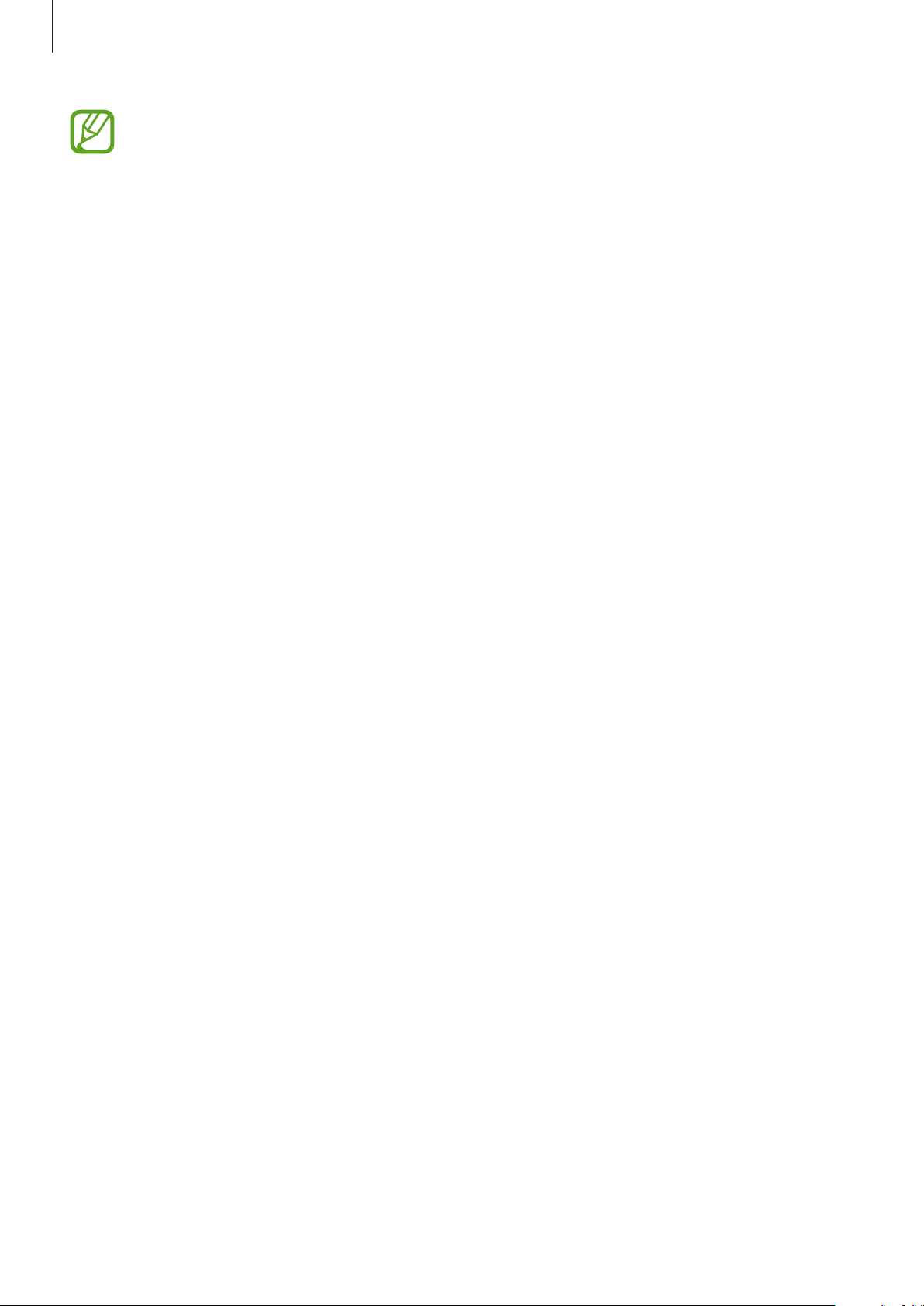
Grundlegende Information
•
Die mit dem Gerät und anderen verfügbaren Zubehörteilen bereitgestellten Artikel können
je nach Region oder Dienstanbieter variieren.
•
Die mitgelieferten Artikel sind nur für die Verwendung mit diesem Gerät vorgesehen und
sind möglicherweise nicht mit anderen Geräten kompatibel.
•
Änderungen am Aussehen und an den technischen Daten sind ohne vorherige
Ankündigung vorbehalten.
•
Weitere Zubehörteile können Sie bei Ihrem örtlichen Samsung-Händler erwerben. Stellen Sie
vor dem Kauf sicher, dass sie mit dem Gerät kompatibel sind.
•
Verwenden Sie nur von Samsung zugelassenes Zubehör. Wenn Sie nicht zugelassenes
Zubehör verwenden, kann dies zu Leistungseinbußen und Fehlfunktionen führen, die nicht
von der Garantie abgedeckt werden.
•
Änderungen an der Verfügbarkeit aller Zubehörteile sind vorbehalten und hängen
vollständig von den Herstellerfirmen ab. Weitere Informationen zu verfügbarem Zubehör
finden Sie auf der Samsung-Webseite.
11
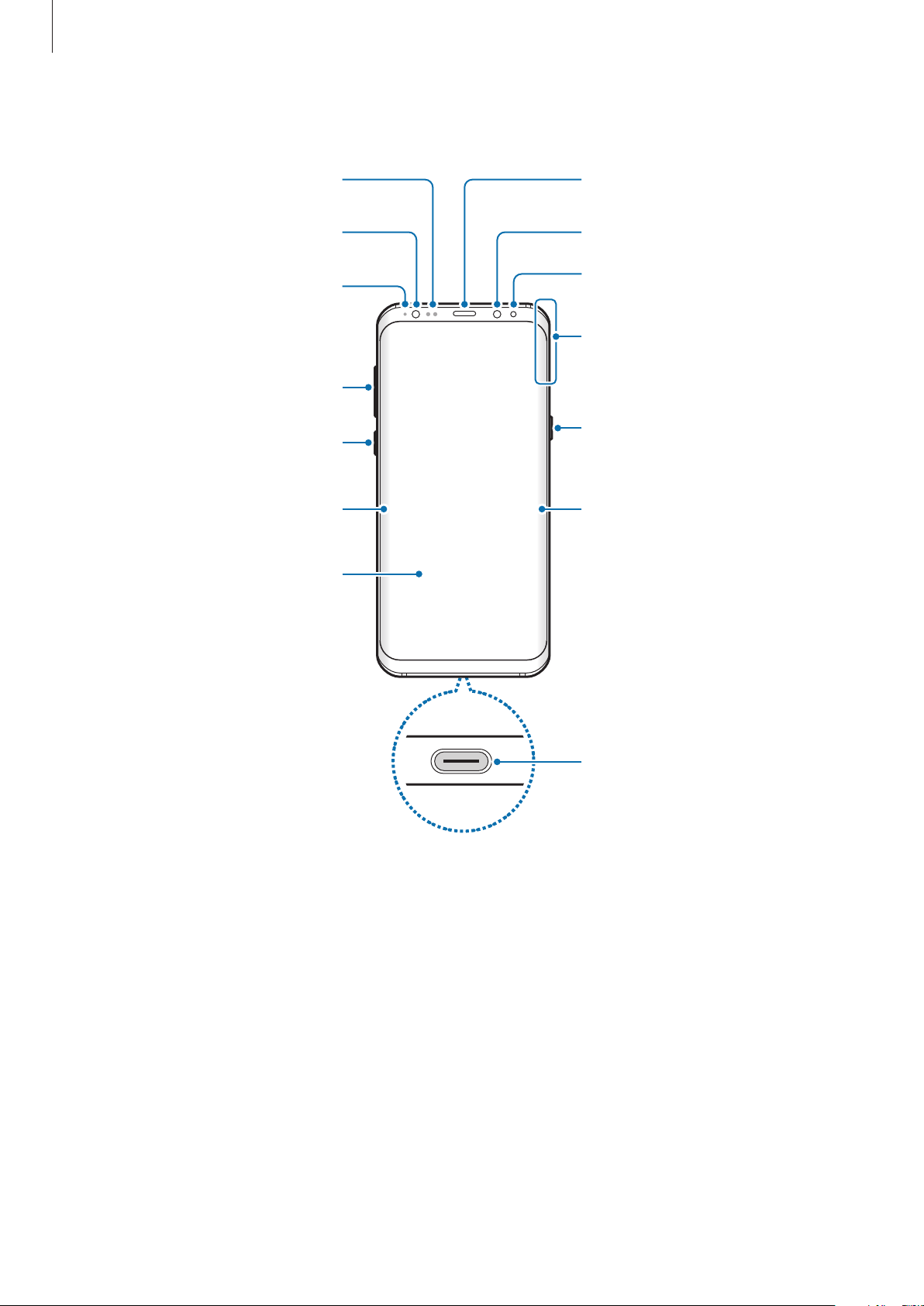
Grundlegende Information
Annäherungs-/Lichtsensor
Lautsprecher
Geräteaufbau
LED für die Iriserkennung
LED-Anzeige
Lautstärketaste
Bixby-Taste
Seitenbildschirm
Touchscreen
Vordere Kamera
Kamera für die
Iriserkennung
GPS-Antenne
Ein-/Aus-Taste
Seitenbildschirm
Multifunktionsbuchse (USB
Typ-C)
12
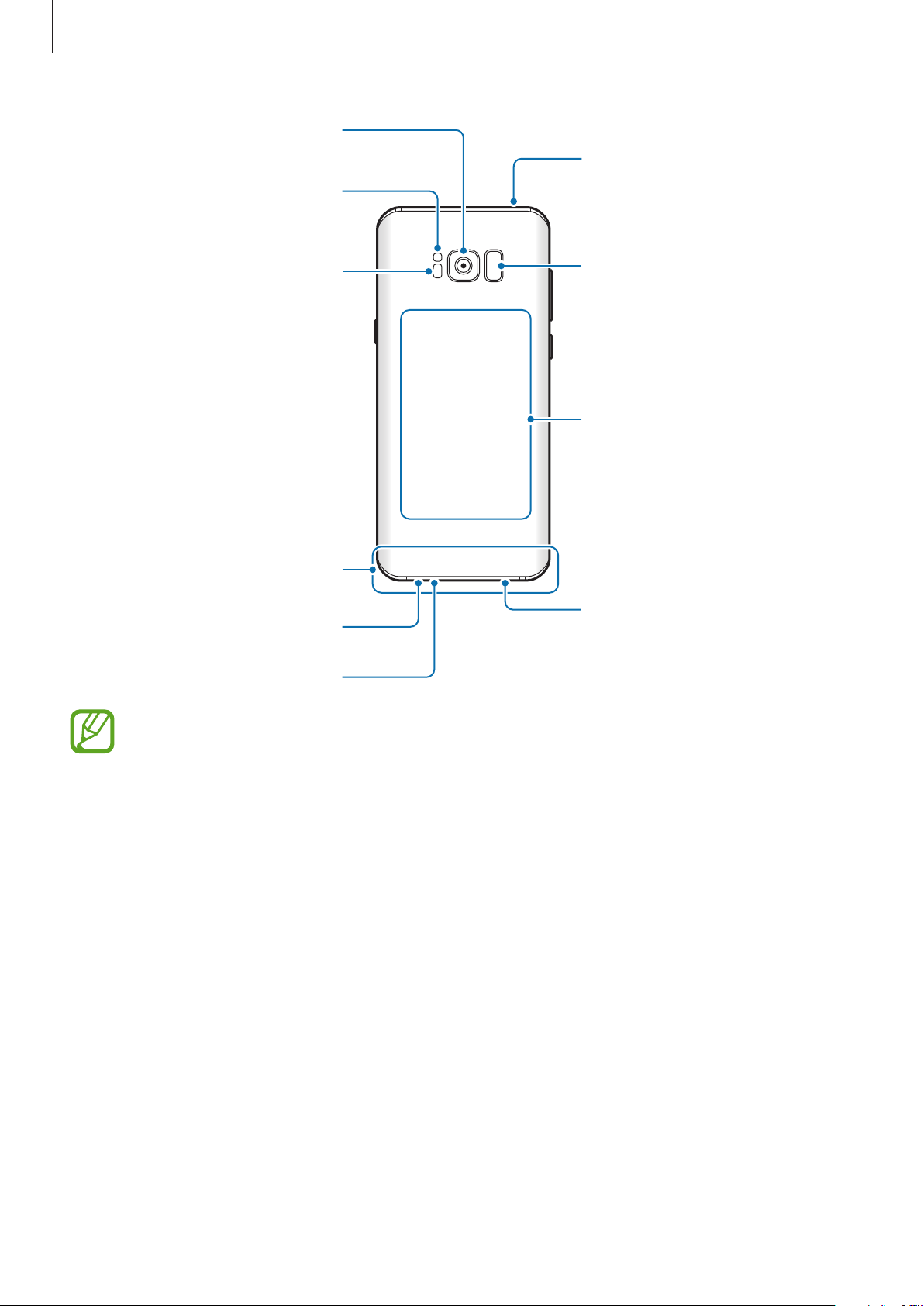
Grundlegende Information
Hintere Kamera
SIM-/Speicherkartenhalter
Blitz
Pulssensor
Hauptantenne
Lautsprecher
Mikrofon
Fingerabdruckerkennung
NFC-Antenne/MST-Antenne
/Spule für induktives Laden
Kopfhörerbuchse
•
In den folgenden Situationen können Verbindungsprobleme und eine Entladung des Akkus
auftreten:
•
Wir empfehlen, einen von Samsung zugelassenen Bildschirmschutz zu verwenden. Die
Verwendung eines nicht zugelassenen Bildschirmschutzes kann zu Störungen des Sensors
führen.
•
Decken Sie den Annäherungs-/Lichtsensor nicht mit Bildschirmzubehör wie Schutzfolien
oder Aufklebern ab. Dies kann zu einer Fehlfunktion des Sensors führen.
•
Auf dem gewölbten Bildschirm können die Farben je nach Blickwinkel anders aussehen.
–
Wenn Sie metallische Aufkleber im Antennenbereich des Geräts anbringen
–
Wenn Sie eine metallhaltige Abdeckung am Gerät anbringen
–
Wenn Sie den Bereich der Antenne des Geräts während der Verwendung bestimmter
Funktionen (z.B. Anrufe oder mobile Datenverbindung) mit den Händen oder anderen
Gegenständen abdecken
13
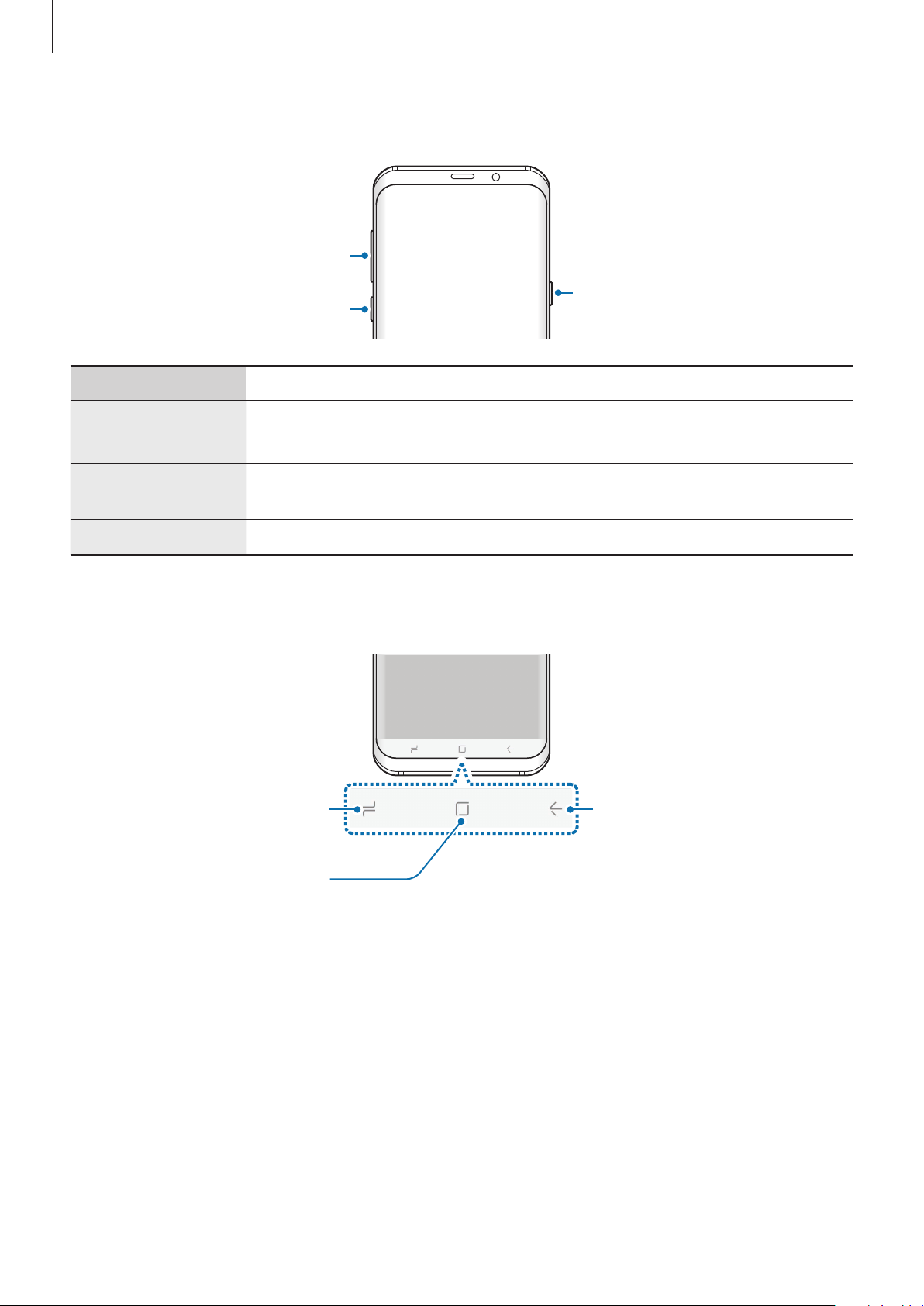
Grundlegende Information
Tasten am Gerät
Lautstärketaste
Bixby-Taste
Tasten Funktion
•
Gedrückt halten, um das Gerät ein- oder auszuschalten.
Ein/Aus
•
Drücken, um den Bildschirm einzuschalten oder zu sperren.
•
Drücken, um BixbyHome zu öffnen. Weitere Informationen finden Sie
Bixby
unter Bixby.
Lautstärke
•
Drücken, um die Gerätelautstärke einzustellen.
Softkeys
Ein-/Aus-Taste
Aktuelle
Anwendungen-Taste
Home-Taste
Zurück-Taste
Wenn Sie das Gerät einschalten, werden unten auf dem Bildschirm die Softkeys angezeigt. Die Softkeys
sind standardmäßig die Aktuelle Anwendungen-Taste, die Home-Taste und die Zurück-Taste. Weitere
Informationen finden Sie unter Navigationsleiste (Softkeys).
14
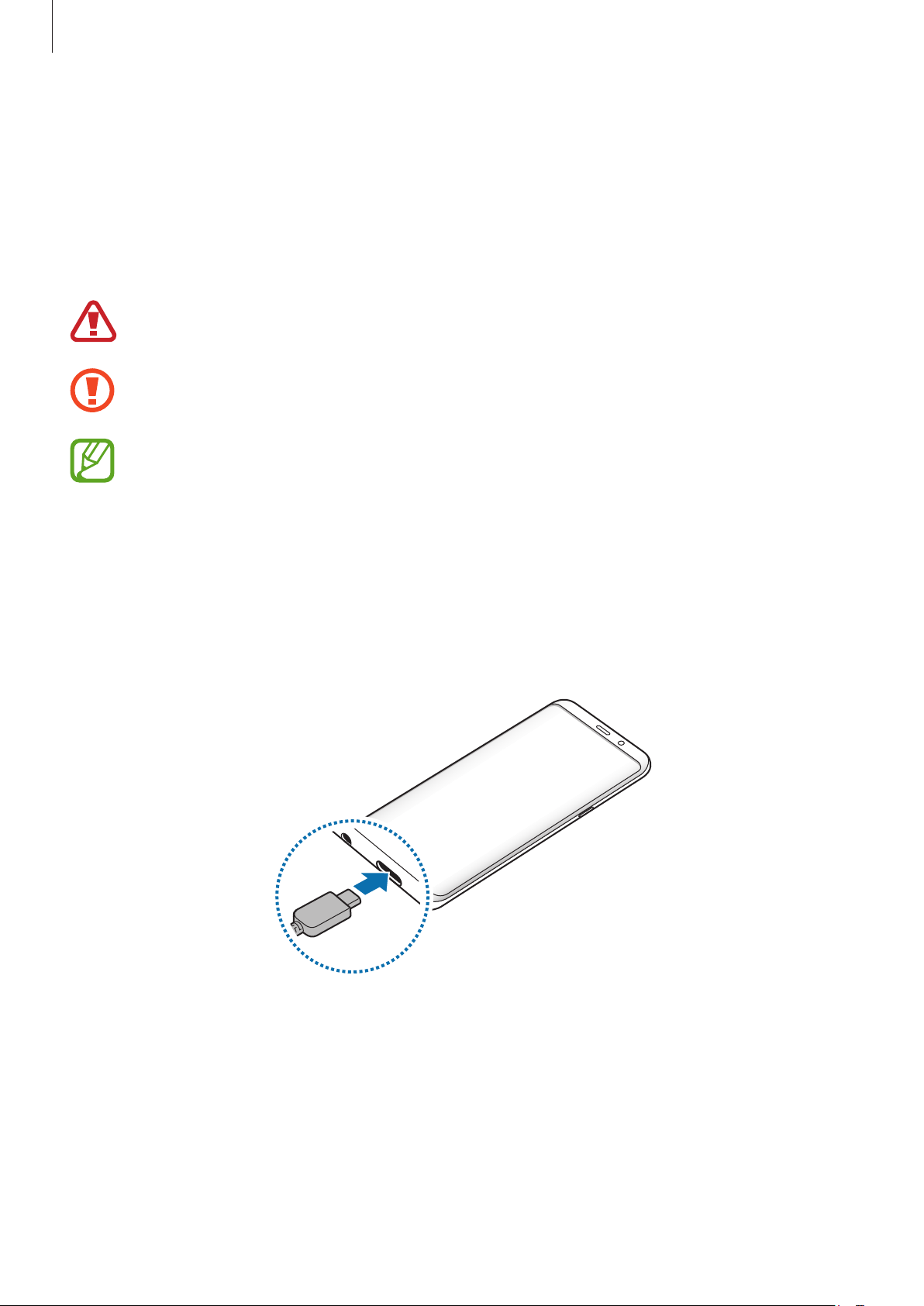
Grundlegende Information
Akku
Akku aufladen
Vor der erstmaligen Verwendung des Akkus oder wenn er länger nicht verwendet wurde, muss der Akku
geladen werden.
Verwenden Sie nur von Samsung zugelassene Ladegeräte, Akkus und Kabel. Nicht zugelassene
Ladegeräte oder Kabel können zu einer Explosion des Akkus oder zu Schäden am Gerät führen.
Ein falsches Anschließen des Ladegeräts kann zu schweren Schäden am Gerät führen. Schäden
durch unsachgemäße Verwendung werden nicht von der Garantie abgedeckt.
Stecken Sie das Ladegerät aus, wenn es nicht verwendet wird, um Energie zu sparen. Das
Ladegerät verfügt über keinen Ein-/Aus-Schalter. Sie müssen also das Ladegerät vom
Stromanschluss trennen, wenn es nicht verwendet wird, um zu verhindern, dass Energie
verschwendet wird. Das Ladegerät sollte sich während des Aufladens in der Nähe des
Stromanschlusses befinden und leicht zugänglich sein.
Schließen Sie das USB-Kabel am USB-Netzteil an.
1
Schließen Sie das USB-Kabel an der Multifunktionsbuchse des Geräts an.
2
15
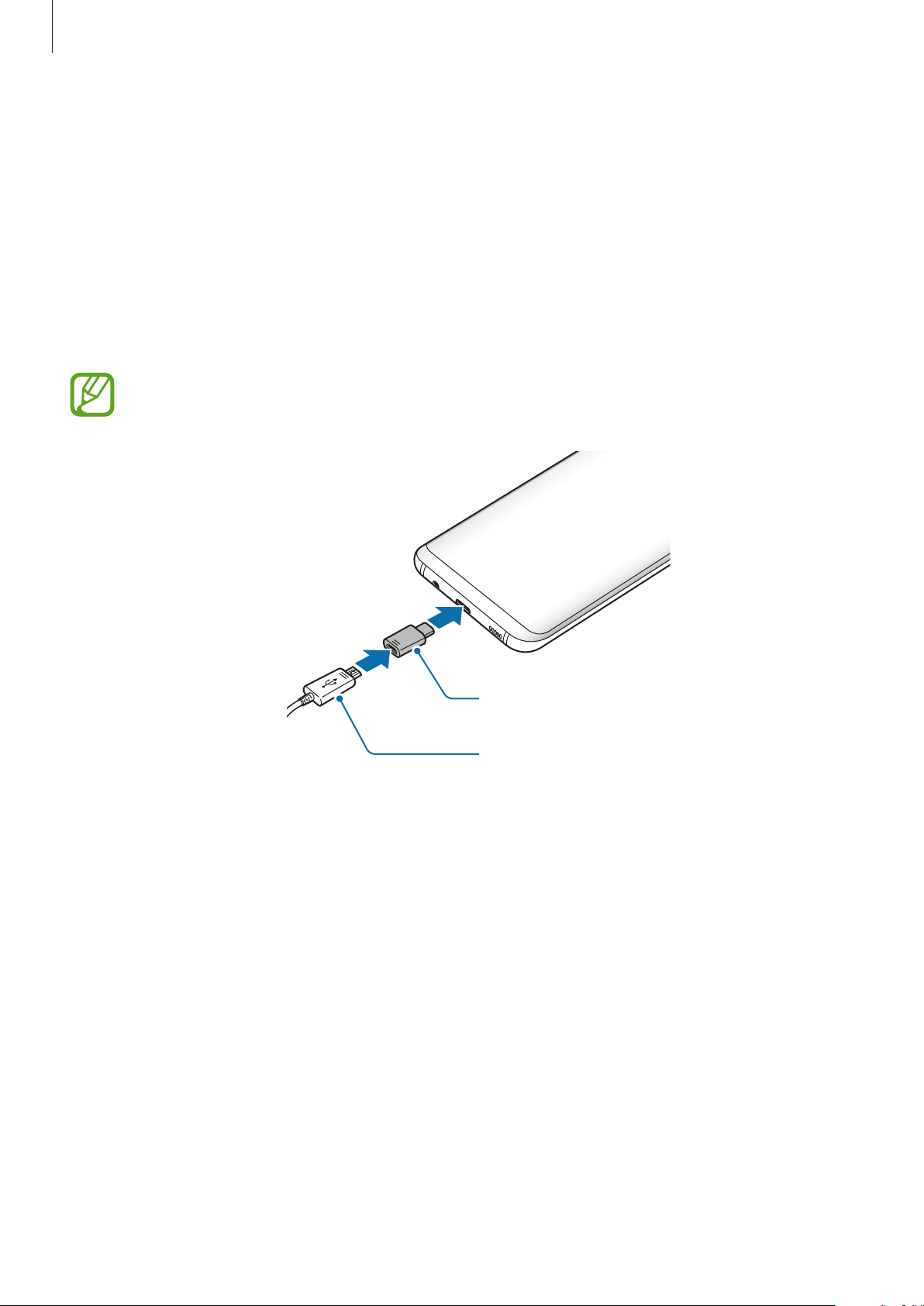
Grundlegende Information
Stecken Sie das USB-Netzteil in eine Netzsteckdose.
3
Trennen Sie das Ladegerät vom Gerät, wenn der Akku vollständig geladen wurde. Entfernen Sie
4
anschließend das Ladegerät aus der Steckdose.
Mit Micro-USB-Kabel laden
Schließen Sie den Micro-USB-Adapter an, um den Akku via Micro-USB-Kabel zu laden. Schließen Sie
das Micro-USB-Kabel nicht an die Multifunktionsbuchse des Geräts an. Dies kann zu Schäden am Gerät
führen.
Verwenden Sie den Micro-USB-Adapter zum Laden des Akkus und zum Anschließen an einen
Computer.
USB-C/Micro-USB-Adapter
Micro-USB-Kabel
16
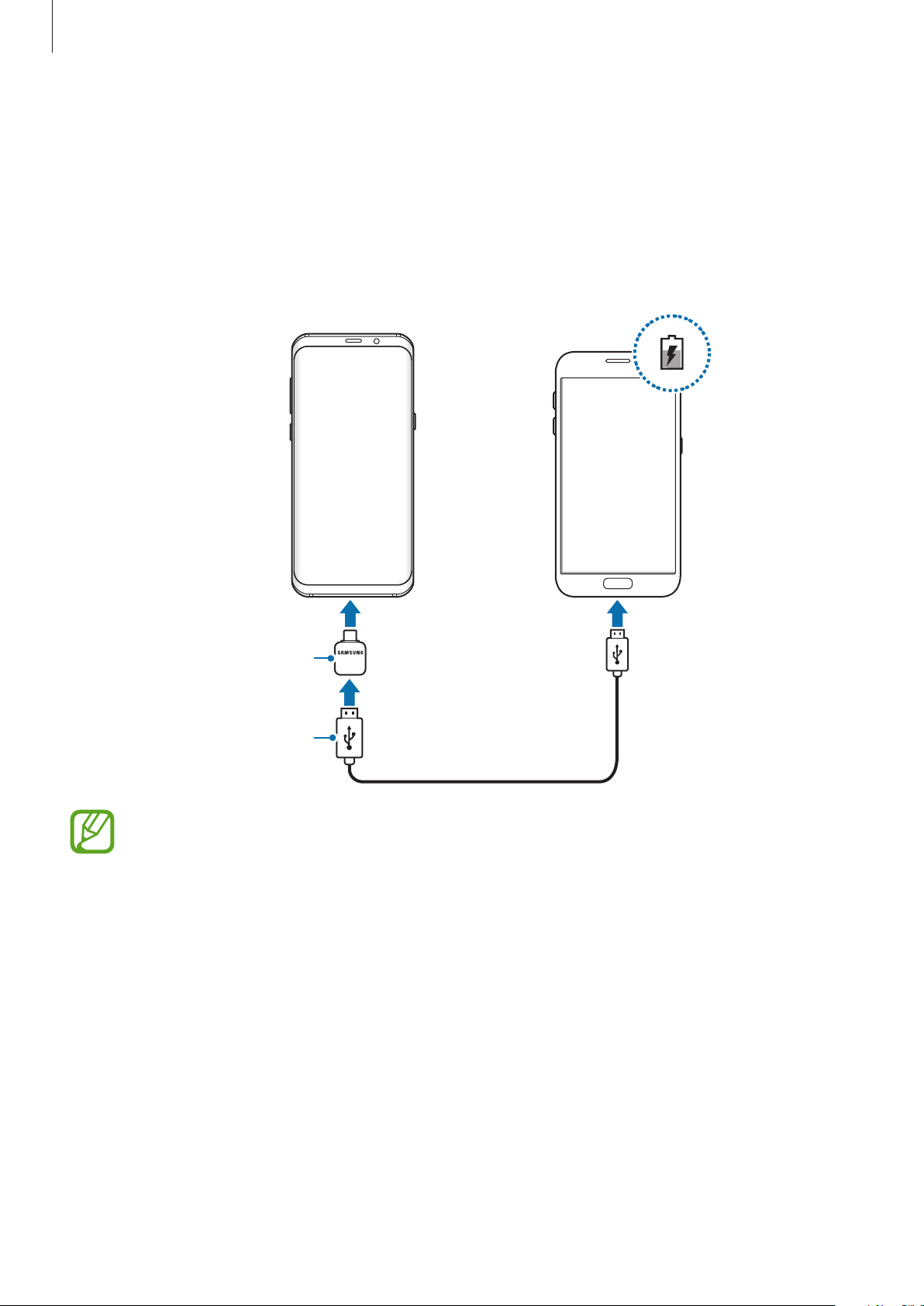
Grundlegende Information
Andere Geräte laden
Mit dem USB-Adapter (USB Typ-C) können Sie ein weiteres Mobilgerät über den Akku Ihres Geräts
versorgen.
Schließen Sie den USB-Adapter (USB Typ-C) an die Multifunktionsbuchse des Geräts an. Verbinden Sie Ihr
Gerät dann über das USB-Kabel des anderen Geräts mit dem anderen Gerät.
Beim Start des Ladevorgangs erscheint ein Akkuladesymbol auf dem Bildschirm des anderen Geräts.
Das andere GerätIhr Gerät
USB-Anschluss (USB
Typ-C)
USB-Kabel des anderen
Geräts
Es erscheint ein Pop-up-Fenster zur Anwendungsauswahl und für die Datenübertragung.
Wählen Sie im Pop-up-Fenster keine Anwendung aus.
Akkuverbrauch reduzieren
Ihr Gerät bietet Ihnen Optionen zum Verlängern der Akkulaufzeit.
•
Optimieren Sie das Gerät mit der Funktion für die Gerätewartung.
•
Wenn Sie das Gerät nicht benutzen, deaktivieren Sie den Bildschirm mit der Ein-/Aus-Taste.
•
Aktivieren Sie den Energiesparmodus.
17
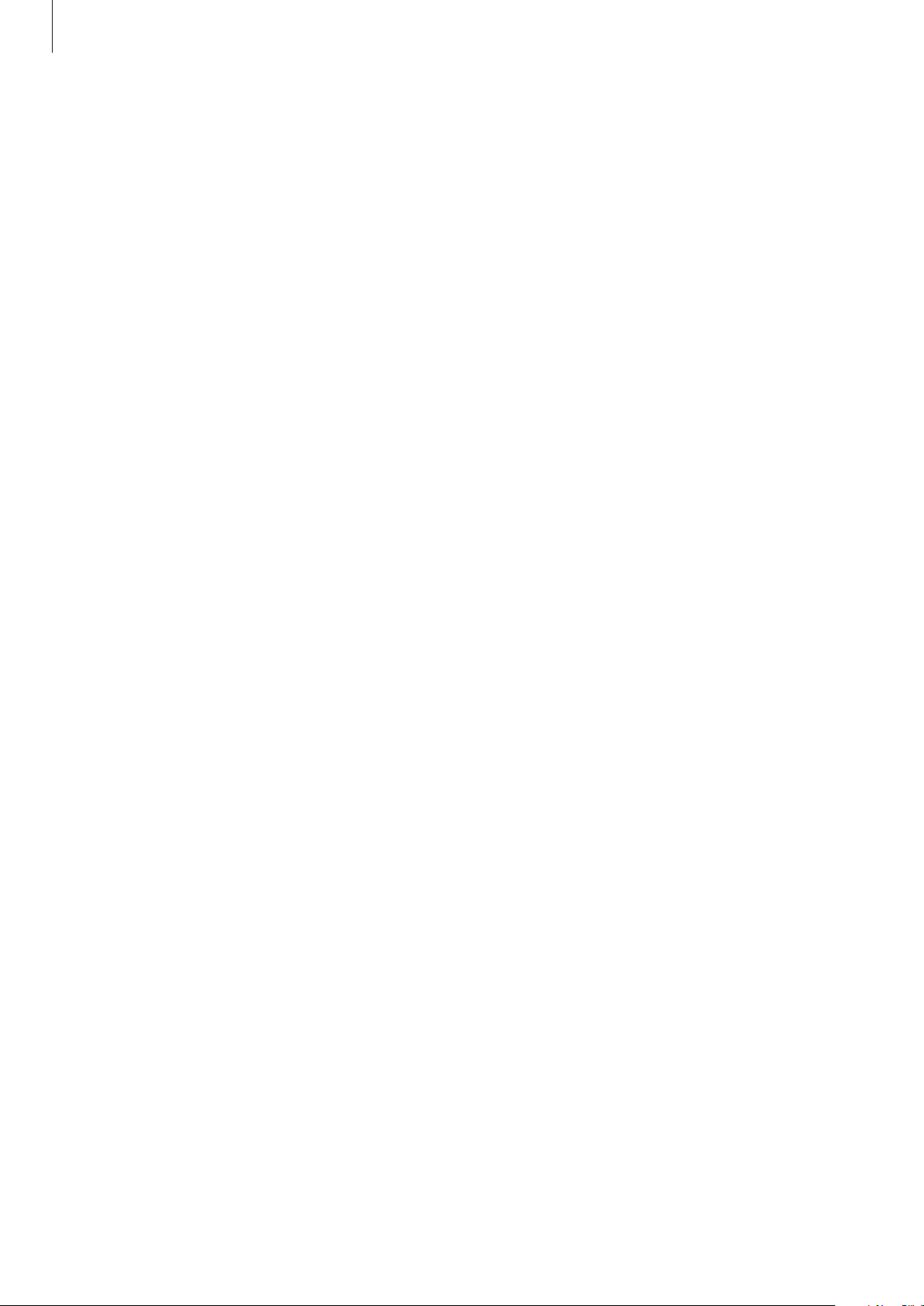
Grundlegende Information
•
Schließen Sie nicht verwendete Anwendungen.
•
Deaktivieren Sie die Bluetooth-Funktion, wenn Sie sie nicht verwenden.
•
Deaktivieren Sie die WLAN-Funktion, wenn Sie sie nicht verwenden.
•
Deaktivieren Sie die automatische Synchronisation von Anwendungen, die synchronisiert werden
müssen, z.B. E-Mails.
•
Reduzieren Sie die Beleuchtungsdauer des Bildschirms.
•
Verringern Sie die Bildschirmhelligkeit.
Tipps und Vorsichtsmaßnahmen zum Laden des Akkus
•
Ist der Akkuladestand gering, wird das Akkusymbol leer angezeigt.
•
Wenn der Akku vollständig entladen ist, kann das Gerät nicht unmittelbar nach dem Anschluss an
das Ladegerät eingeschaltet werden. Laden Sie den leeren Akku ein paar Minuten lang auf, bevor
Sie das Gerät wieder einschalten.
•
Der Akkuverbrauch steigt, wenn Sie gleichzeitig verschiedene Anwendungen,
Netzwerkanwendungen oder Anwendungen, bei denen ein zusätzliches Gerät verbunden werden
muss, ausführen. Führen Sie diese Anwendungen nur bei vollständig geladenem Akku aus, um
einen Ladeverlust während einer Datenübertragung zu vermeiden.
•
Wenn Sie das Gerät nicht über das Ladegerät, sondern beispielsweise über einen Computer
laden, kann dies aufgrund einer eingeschränkten elektrischen Stromzufuhr zu einer geringeren
Ladegeschwindigkeit führen.
•
Sie können das Gerät verwenden, während es aufgeladen wird, der Ladevorgang kann in diesem
Fall jedoch länger dauern.
•
Während das Gerät geladen wird, können aufgrund einer instabilen Stromversorgung
Funktionsstörungen des Touchscreens auftreten. Entfernen Sie in diesem Fall das Ladegerät.
•
Beim Aufladen können sich das Gerät und das Ladegerät erwärmen. Das ist üblich und hat keine
Auswirkung auf die Lebensdauer oder Leistungsfähigkeit des Geräts. Erwärmt sich der Akku stärker
als üblich, entfernen Sie das Ladegerät.
•
Wenn Sie das Gerät laden, während die Multifunktionsbuchse feucht ist, kann das Gerät beschädigt
werden. Wischen Sie die Multifunktionsbuchse sorgfältig trocken, bevor Sie das Gerät laden.
•
Falls das Gerät nicht richtig geladen wird, bringen Sie es zusammen mit dem Ladegerät in eine
Samsung-Kundendienstzentrale.
18
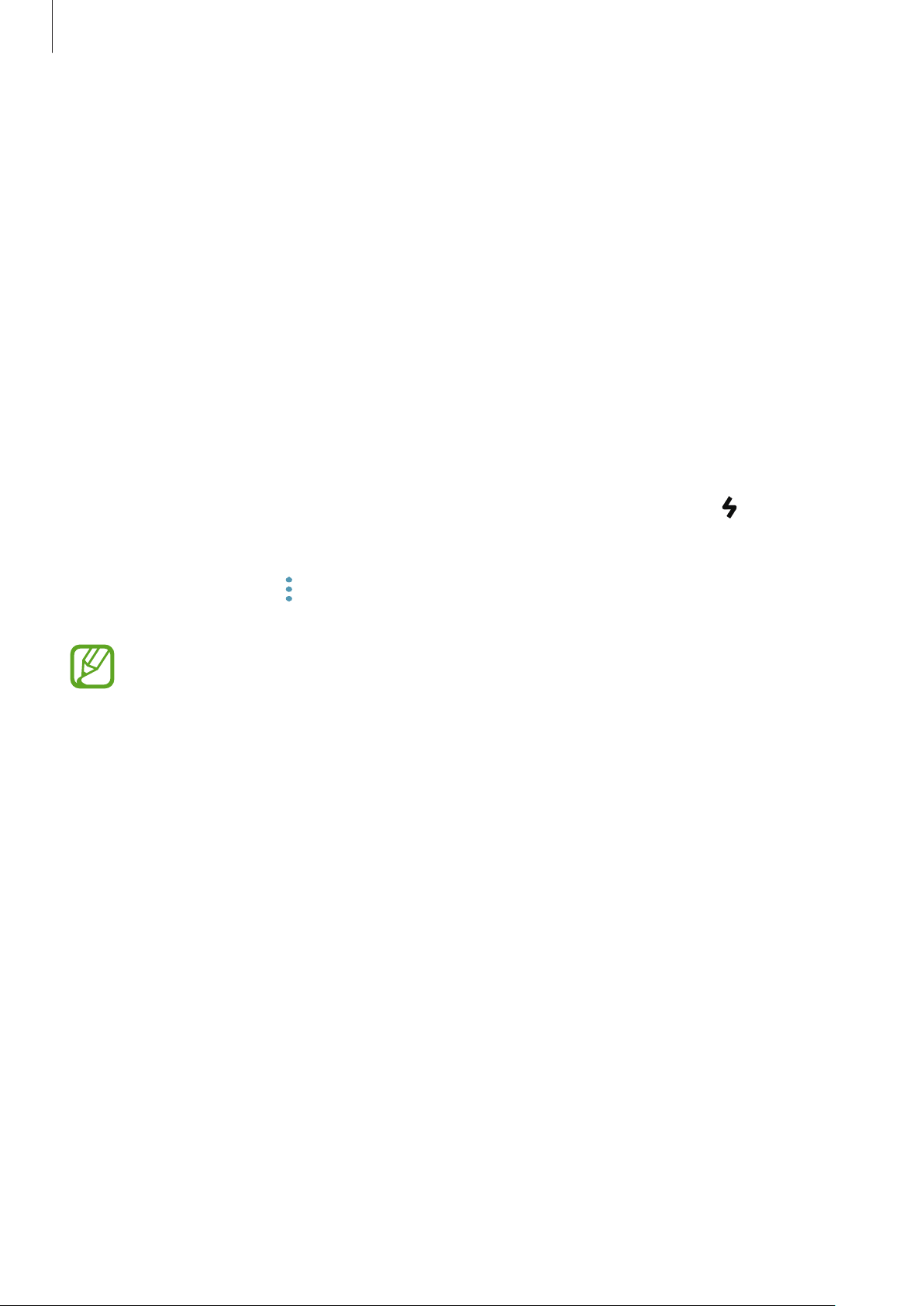
Grundlegende Information
Schnellladen
Das Gerät hat eine integrierte Schnellladefunktion. Der Akku lädt schneller, wenn das Gerät bzw. sein
Bildschirm ausgeschaltet ist.
Informationen zum Schnellladen
•
Die Akku-Schnellladefunktion nutzt eine Technologie, die den Akku mithilfe einer erhöhten Leistung
schneller lädt. Das Gerät unterstützt die adaptive Schnellladefunktion von Samsung sowie Quick
Charge 2.0 von Qualcomm.
•
Schließen Sie Ihr Gerät zum Schnellladen an ein Akkuladegerät an, das die adaptive
Schnellladefunktion bzw. Quick Charge 2.0 unterstützt.
Ladegeschwindigkeit erhöhen
Um den Akku schneller zu laden, schalten Sie das Gerät bzw. seinen Bildschirm während des
Ladevorgangs aus. Wird der Akku bei ausgeschaltetem Gerät geladen, wird das Symbol auf dem
Bildschirm angezeigt.
Ist die Schnellladefunktion nicht aktiviert, starten Sie die Anwendung
Gerätewartung
an, um die Funktion zu aktivieren.
•
•
→
Akku
→ →
Wenn Sie den Akku mit einem herkömmlichen Akkuladegerät laden, können Sie die
integrierte Schnellladefunktion nicht verwenden.
Wenn das Gerät heiß wird oder die Umgebungstemperatur steigt, kann die
Ladegeschwindigkeit automatisch nachlassen. Das ist normal und verhindert, dass das Gerät
beschädigt wird.
Erweiterte Einstellungen
und den Schalter
Einstellungen
Schnellladen über Kabel
und tippen Sie
19
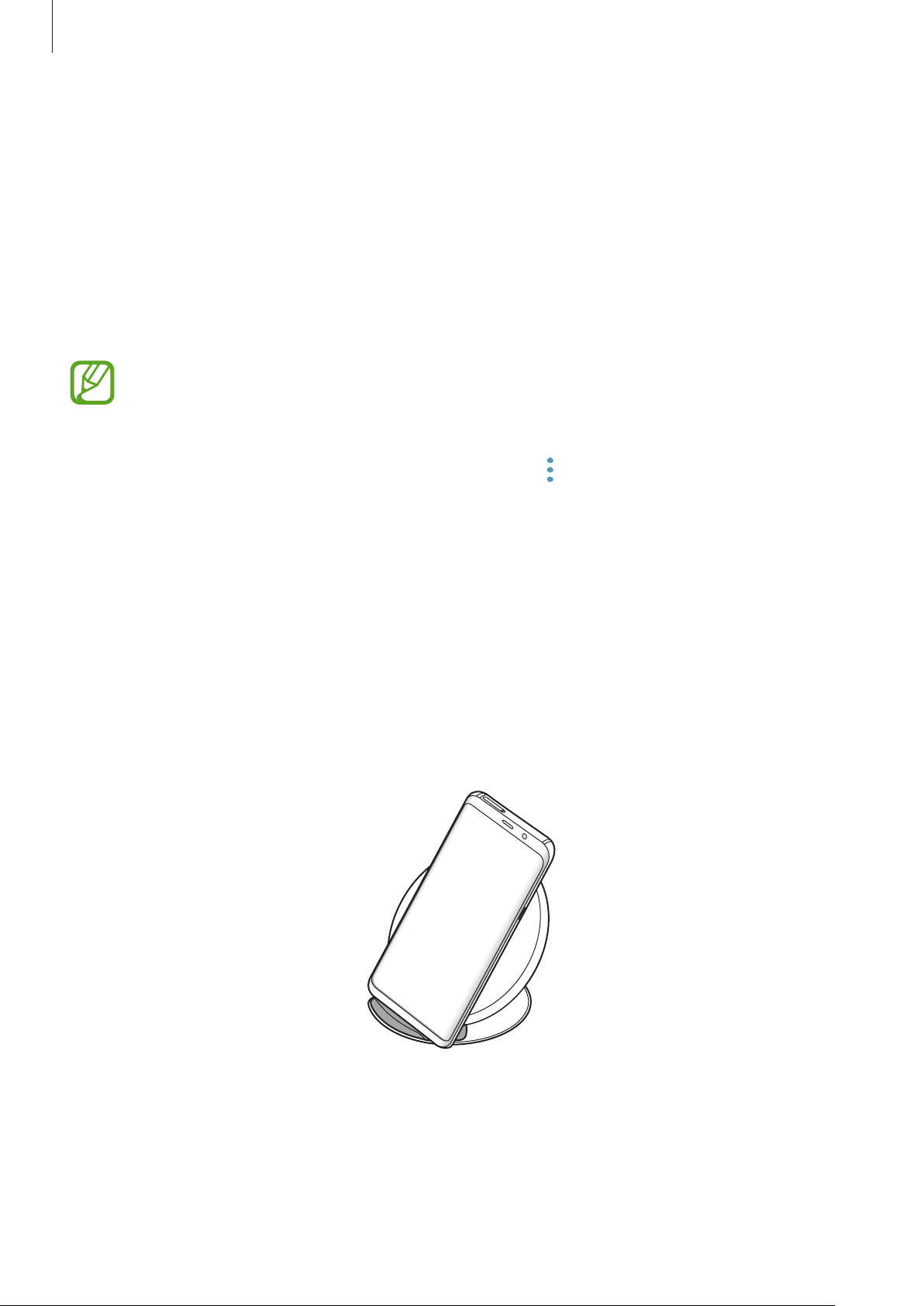
Grundlegende Information
Kabelloses Laden
Das Gerät hat eine integrierte Spule zum kabellosen Laden. Sie können den Akku mit einem induktiven
Ladegerät (separat erhältlich) laden.
Induktives Schnellladen
Mit der induktiven Schnellladefunktion können Sie Ihr Gerät noch schneller aufladen. Damit Sie diese
Funktion nutzen können, müssen Sie ein Ladegerät und Komponenten verwenden, die die induktive
Schnellladefunktion unterstützen.
Während des induktiven Schnellladens ist möglicherweise die Lüftung des Ladegeräts
zu hören. Um die Geräusche der Lüftung zu reduzieren, deaktivieren Sie die induktive
Schnellladefunktion. Wenn Sie das Gerät erstmals auf das Ladegerät legen, erscheint im
Einstellungsmenü des Geräts eine Option zum Ein-/Ausschalten. Tippen Sie in der Anwendung
Einstellungen
Schalter
deaktiviert ist, verstummt zwar das Geräusch, aber es dauert vermutlich länger, den Akku zu
laden.
die Option
Schnelles induktives Laden
Gerätewartung
→
Akku
→ →
an, um die Funktion zu deaktivieren. Wenn diese Funktion
Erweiterte Einstellungen
und den
Akku aufladen
Legen Sie das Gerät so auf das induktive Ladegerät, dass die Mittelpunkte der Geräte übereinander
1
liegen.
Die geschätzte Ladezeit wird auf dem Bildschirm angezeigt. Je nach Ladezustand kann die
tatsächliche Ladezeit abweichen.
20
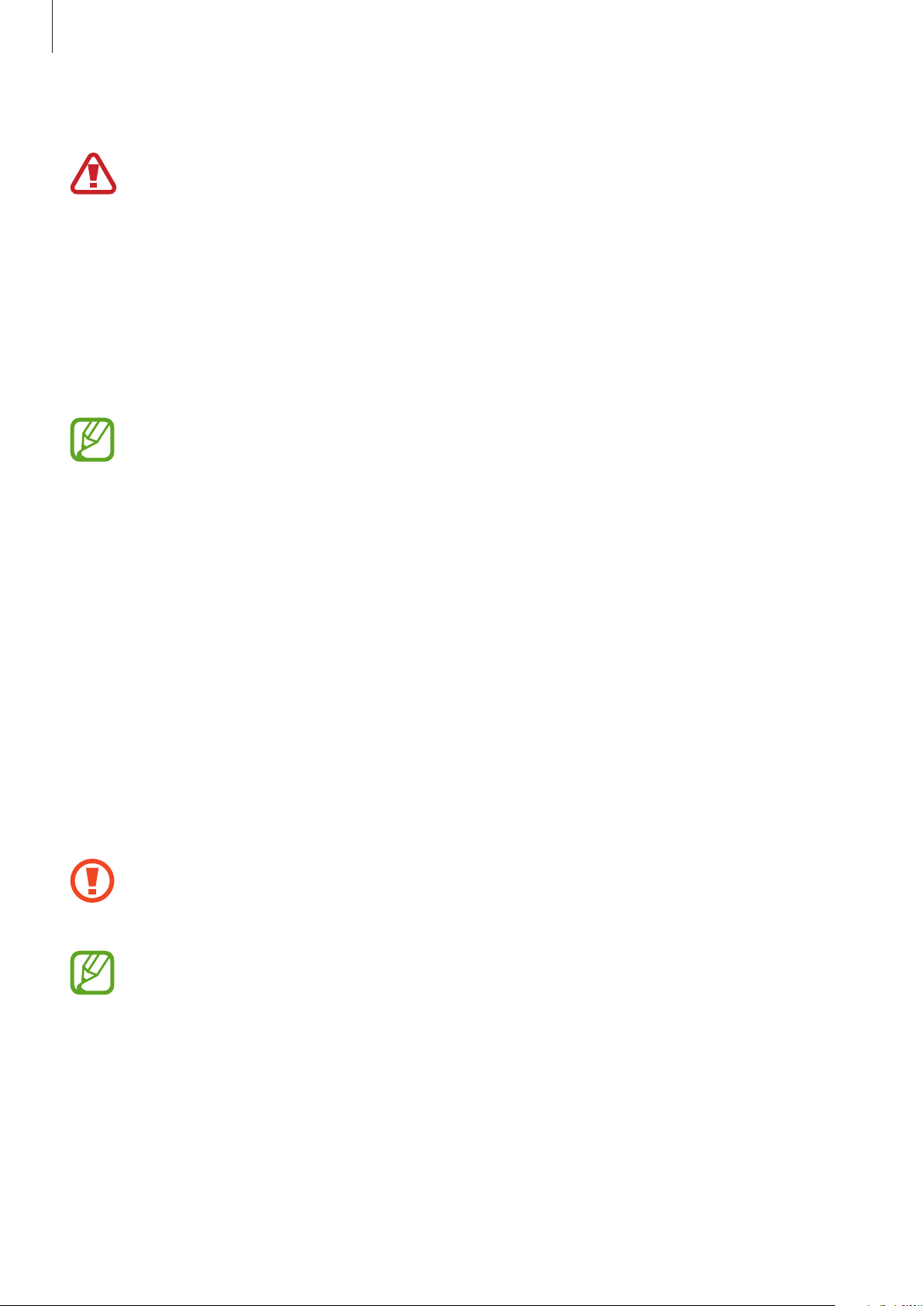
Grundlegende Information
Trennen Sie das induktive Ladegerät vom Gerät, wenn der Akku vollständig geladen ist.
2
Vorsichtsmaßnahmen für das kabellose Laden
•
Legen Sie das Gerät nicht auf das kabellose Ladegerät, wenn sich zwischen der Rückseite des
Geräts und der Geräteabdeckung eine Kreditkarte oder eine Karte mit Funkerkennungschip
(RFID) (z.B. eine Fahr- oder Schlüsselkarte) befindet.
•
Legen Sie das Gerät nicht auf das kabellose Ladegerät, wenn sich leitende Materialien
wie metallische Gegenstände und Magneten zwischen dem Gerät und dem kabellosen
Ladegerät befinden.
Andernfalls wird das Gerät möglicherweise nicht ordnungsgemäß geladen, es überhitzt oder
das Gerät und die Karten werden beschädigt.
•
Wenn Sie das induktive Ladegerät an Orten mit schwachem Netzsignal verwenden, haben
Sie möglicherweise keinen Netzempfang mehr.
•
Verwenden Sie von Samsung zugelassene induktive Ladegeräte. Falls Sie andere induktive
Ladegeräte verwenden, wird der Akku möglicherweise nicht richtig geladen.
SIM- oder USIM-Karte (Nano-SIM-Karte)
SIM- oder USIM-Karte einlegen
Setzen Sie die SIM- oder USIM-Karte Ihres Mobildienstanbieters ein.
Bei Dual-SIM-Modellen können Sie zwei SIM- oder USIM-Karten einsetzen und so zwei Telefonnummern
oder zwei Dienstanbieter mit demselben Gerät verwenden. In bestimmten Gegenden sinkt
möglicherweise die Geschwindigkeit der Datenübertragung, wenn anstatt einer SIM-Karte zwei SIMKarten im Gerät eingelegt sind.
Achten Sie darauf, dass Sie die SIM- oder USIM-Karte nicht verlieren und dass keine
anderen Personen sie verwenden. Samsung übernimmt keine Haftung für Schäden oder
Unannehmlichkeiten, die durch verlorene oder gestohlene Karten verursacht wurden.
Einige LTE-Dienste sind je nach Dienstanbieter möglicherweise nicht verfügbar. Weitere
Informationen zur Verfügbarkeit des Dienstes erhalten Sie von Ihrem Dienstanbieter.
21
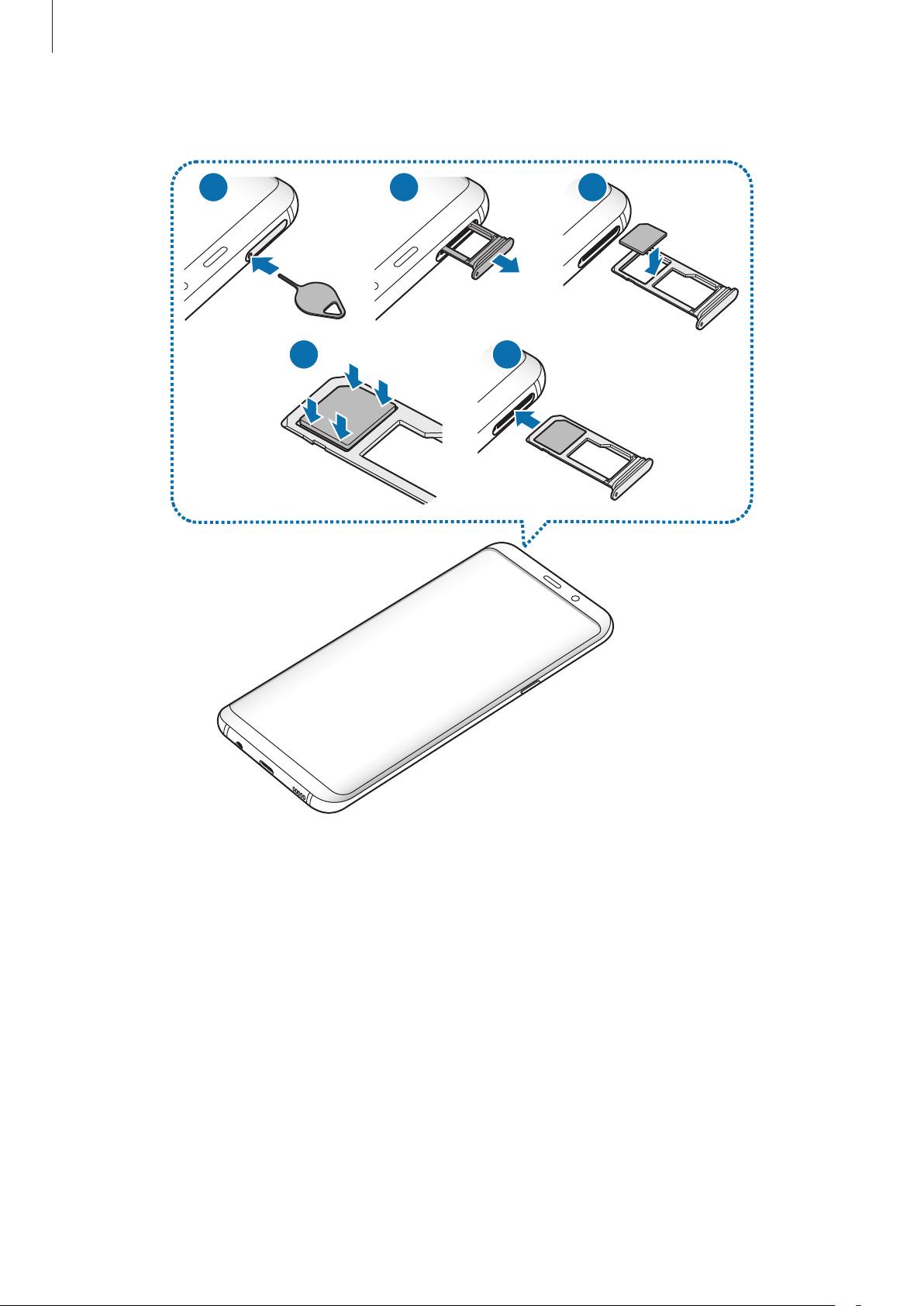
Grundlegende Information
►
Modelle mit einer SIM-Karte:
1
2 3
54
22
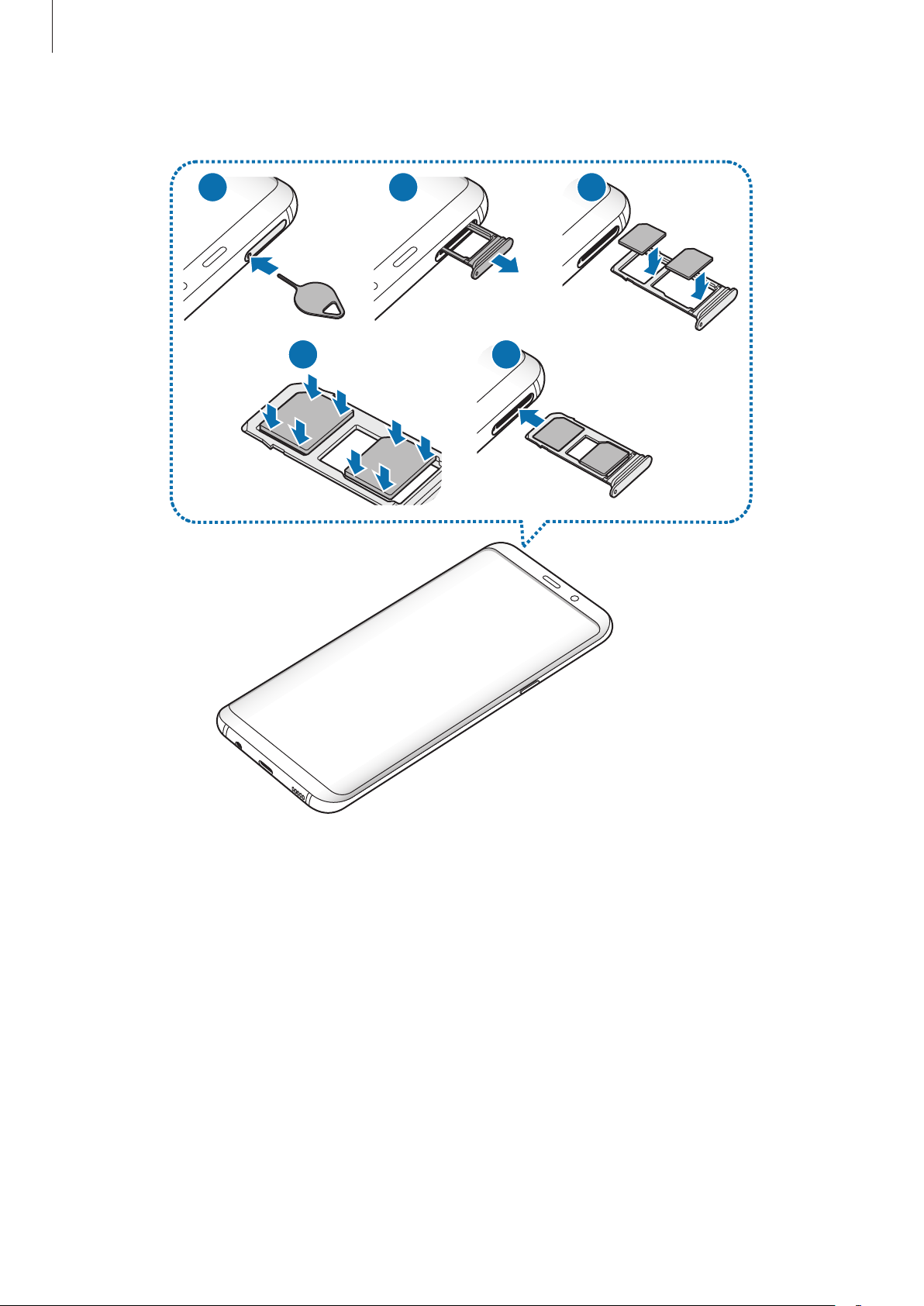
Grundlegende Information
►
Dual-SIM-Modelle:
21 3
54
23
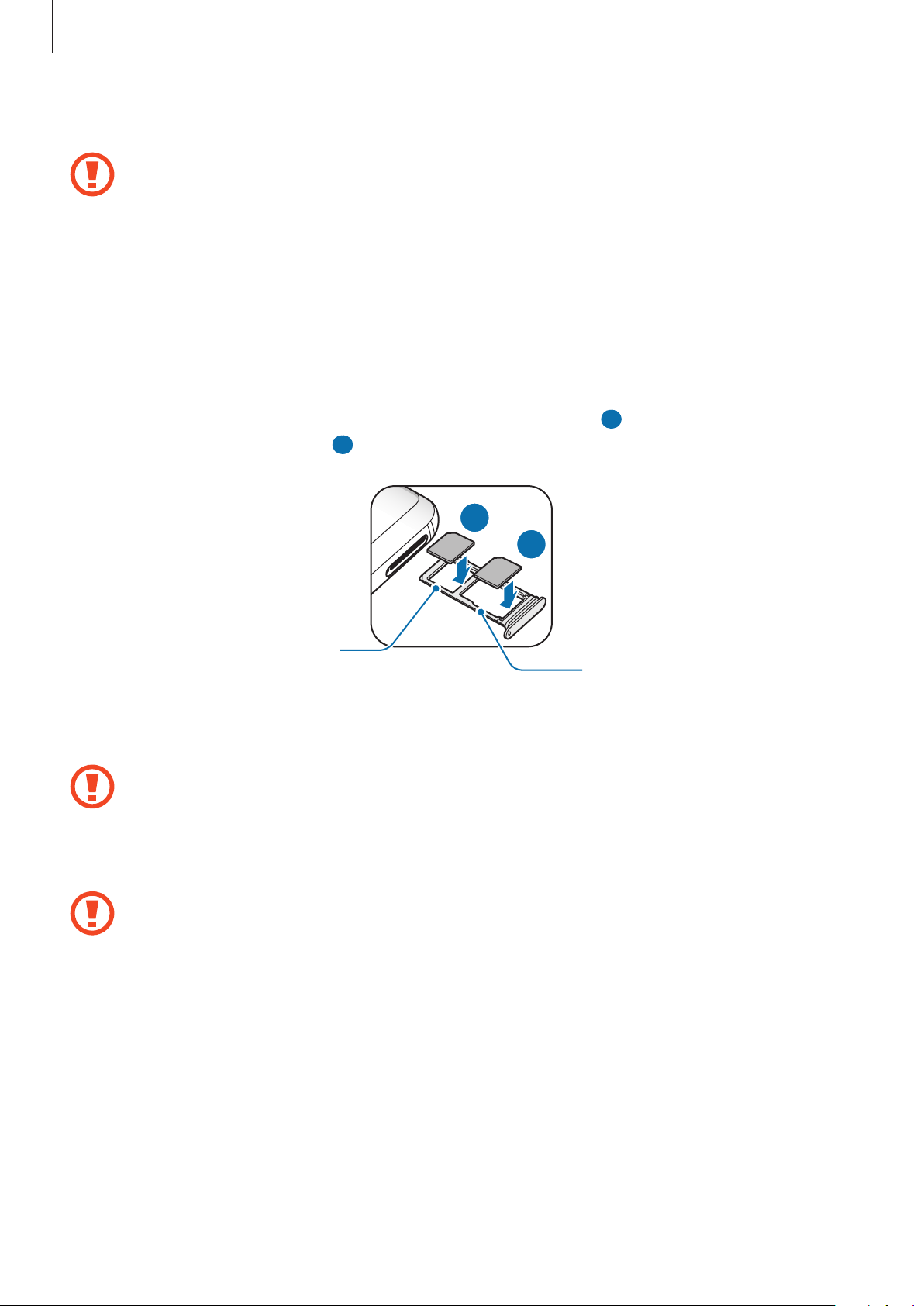
Grundlegende Information
Führen Sie das Steckplatzwerkzeug in die Öffnung am Kartenhalter ein, um ihn zu lösen.
1
Stellen Sie sicher, dass das Steckplatzwerkzeug senkrecht in die Öffnung eingesteckt wird.
Anderenfalls könnte das Gerät beschädigt werden.
Ziehen Sie den Kartenhalter vorsichtig aus dem Karteneinschub.
2
►
3
Modelle mit einer SIM-Karte: Legen Sie die SIM- oder USIM-Karte mit dem Chip nach unten in
den Kartenhalter1.
►
Dual-SIM-Modelle: Legen Sie die SIM- oder USIM-Karte mit dem Chip nach unten in den
Kartenhalter.
Platzieren Sie die primäre SIM- oder USIM-Karte im Kartenhalter1 (
USIM-Karte im Kartenhalter2 (
2
).
) und die zweite SIM- oder
1
1
2
Kartenhalter 1
Kartenhalter 2
Drücken Sie die SIM- oder USIM-Karte vorsichtig in den Kartenhalter, um sie zu sichern.
4
Falls die Karte nicht fest im Kartenhalter sitzt, kann sich die SIM-Karte aus dem Kartenhalter
lösen oder herausfallen.
Schieben Sie den Kartenhalter vorsichtig zurück in den Karteneinschub.
5
•
Wenn Sie einen feuchten Kartenhalter in das Gerät einsetzen, kann es beschädigt werden.
Achten Sie immer darauf, dass der Kartenhalter trocken ist.
•
Schieben Sie den Kartenhalter vollständig in den Karteneinschub, um zu verhindern, dass
Flüssigkeit in das Gerät gelangt.
24
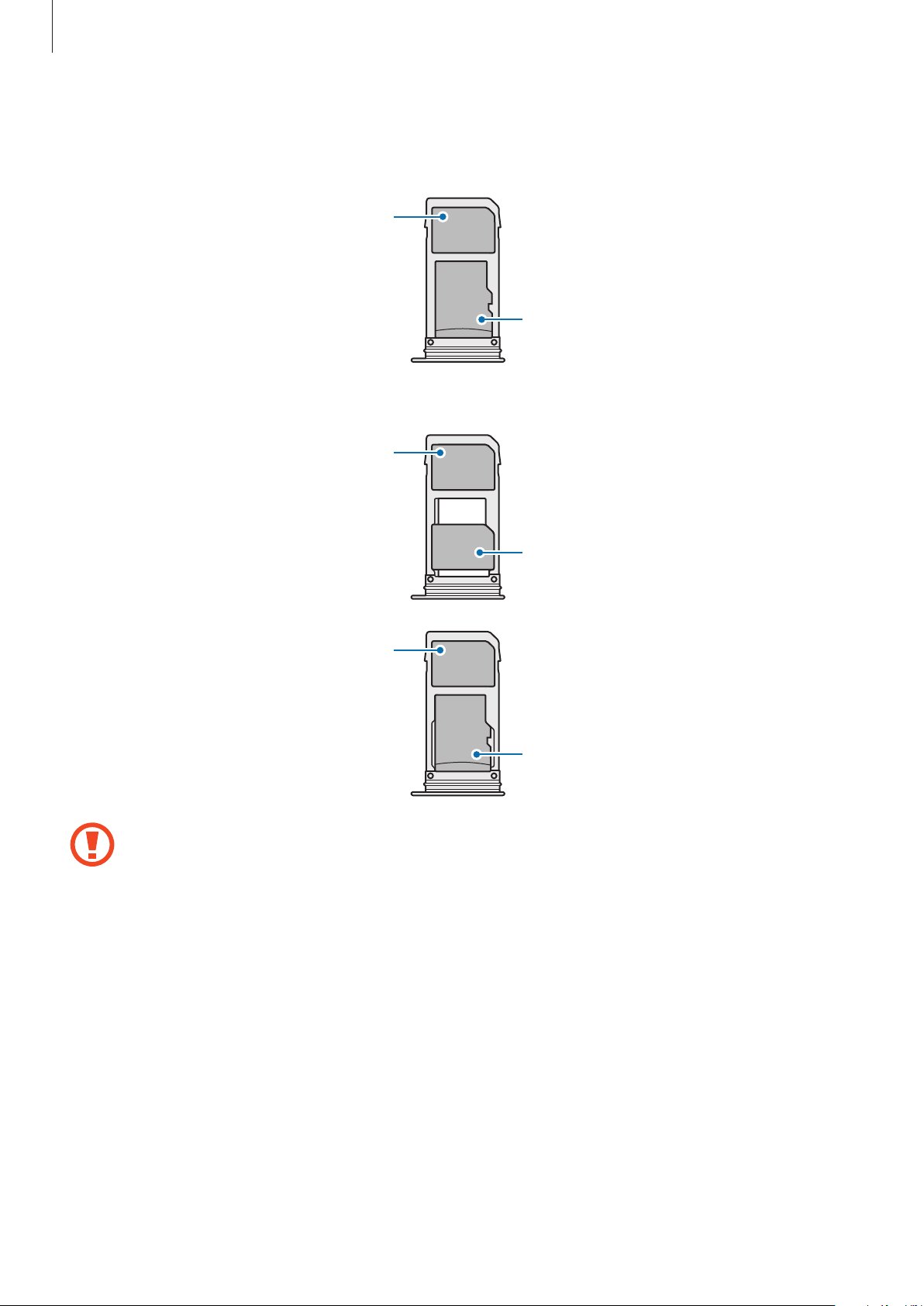
Grundlegende Information
Richtige Installation der Karte
►
Modelle mit einer SIM-Karte:
Nano-SIM-Karte
►
Dual-SIM-Modelle:
Nano-SIM-Karte1
microSD-Karte
Nano-SIM-Karte2
Nano-SIM-Karte
microSD-Karte
•
Verwenden Sie ausschließlich Nano-SIM-Karten.
•
Es ist nicht möglich, gleichzeitig eine Nano-SIM-Karte und eine microSD-Karte in
Kartenhalter2 einzusetzen.
25
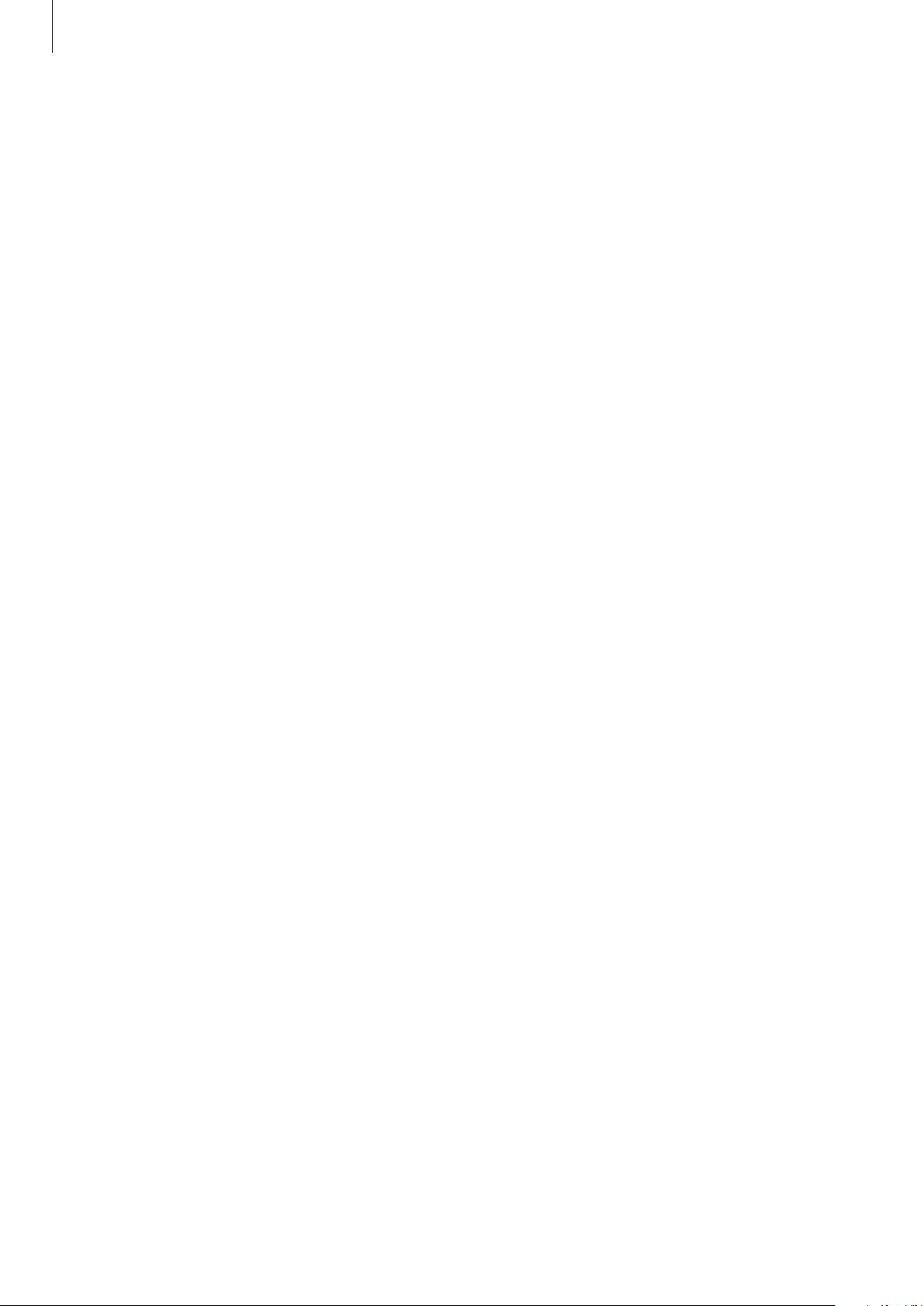
Grundlegende Information
SIM- oder USIM-Karte entnehmen
Führen Sie das Steckplatzwerkzeug in die Öffnung am Kartenhalter ein, um ihn zu lösen.
1
Ziehen Sie den Kartenhalter vorsichtig aus dem Karteneinschub.
2
Entnehmen Sie die SIM- oder USIM-Karte.
3
Schieben Sie den Kartenhalter vorsichtig zurück in den Karteneinschub.
4
Zwei SIM- oder USIM-Karten verwenden (Dual-SIM-Modelle)
Wenn Sie zwei SIM- oder USIM-Karten einsetzen, können Sie zwei Telefonnummern oder zwei
Dienstanbieter mit demselben Gerät verwenden.
SIM- oder USIM-Karte aktivieren
Starten Sie die Anwendung
Wählen Sie eine SIM- oder USIM-Karte aus und tippen Sie den Schalter an, um die entsprechende Karte
zu aktivieren.
Einstellungen
und tippen Sie
Verbindungen
→
SIM-Kartenverwaltung
an.
SIM- oder USIM-Karten anpassen
Starten Sie die Anwendung
wählen Sie dann eine SIM- oder USIM-Karte aus, um auf die folgenden Optionen zuzugreifen:
•
Symbol
•
Name
•
Netzmodus
: Symbol der SIM- oder USIM-Karte ändern.
: Anzeigenamen der SIM- oder USIM-Karte ändern.
: Mit der SIM- oder USIM-Karte zu verwendenden Netzwerktyp auswählen.
Einstellungen
, tippen Sie
Verbindungen
→
SIM-Kartenverwaltung
an und
Bevorzugte SIM- oder USIM-Karten festlegen
Wenn zwei Karten aktiviert sind, können Sie Sprachanrufe, Nachrichten und Datendienste bestimmten
Karten zuweisen.
Starten Sie die Anwendung
legen Sie unter
BEVORZUGTE SIM-KARTE
Einstellungen
, tippen Sie
die Funktionseinstellungen für die Karten fest.
Verbindungen
→
SIM-Kartenverwaltung
26
an und
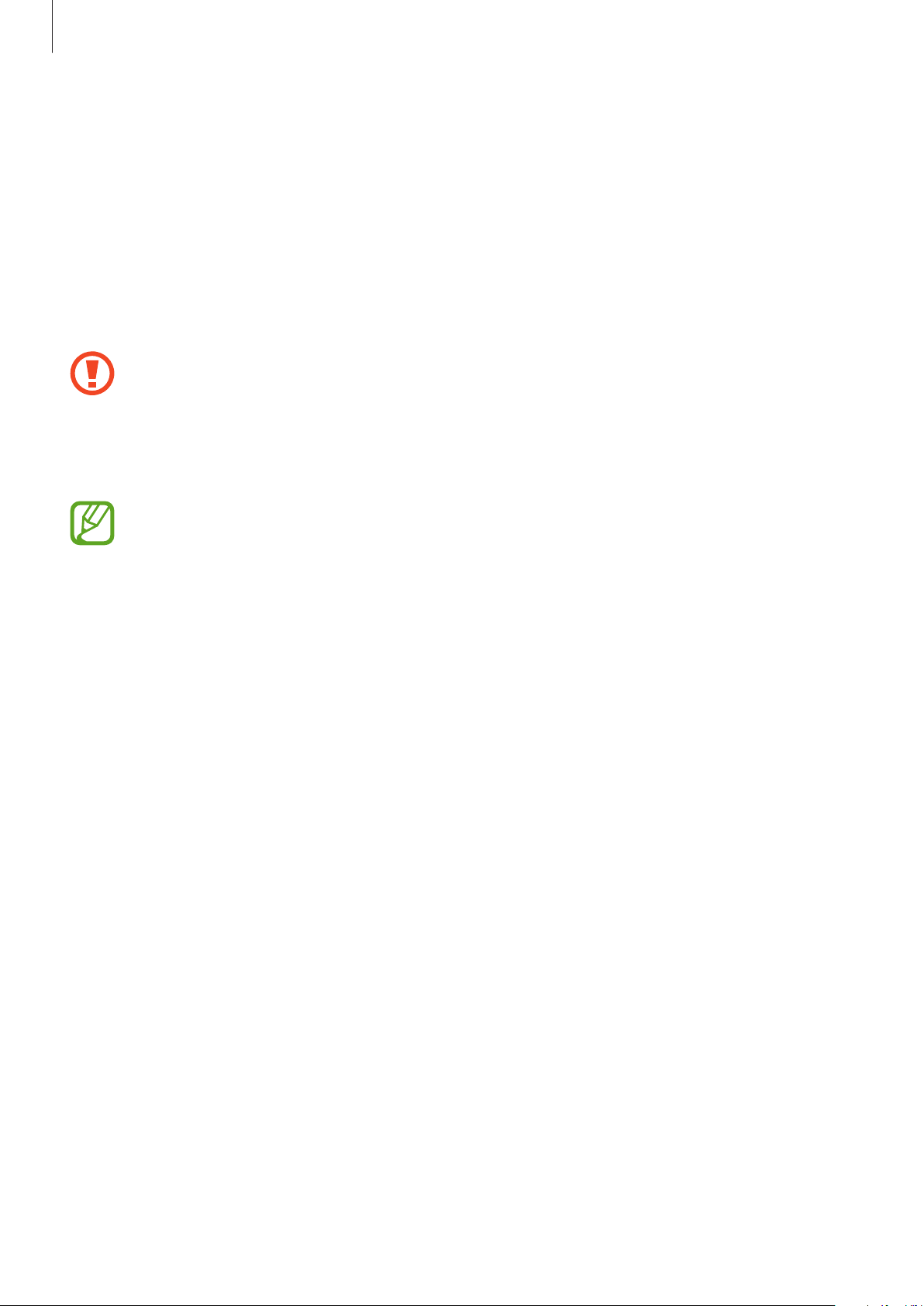
Grundlegende Information
Speicherkarte (microSD-Karte)
Speicherkarte installieren
Die Speicherkartenkapazität Ihres Geräts kann von anderen Modellen abweichen und einige
Speicherkarten sind unter Umständen nicht mit Ihrem Gerät kompatibel. Das hängt vom
Speicherkartenhersteller und -typ ab. Informationen zur maximalen Speicherkartenkapazität Ihres Geräts
finden Sie auf der Samsung Website.
•
Manche Speicherkarten sind mit Ihrem Gerät nicht vollständig kompatibel. Die Verwendung
einer inkompatiblen Speicherkarte kann das Gerät, die Speicherkarte und die auf der Karte
gespeicherten Daten beschädigen.
•
Achten Sie darauf, dass Sie die Speicherkarte mit der richtigen Seite nach oben weisend
einsetzen.
•
Das Gerät unterstützt die FAT- und exFAT-Dateistruktur für Speicherkarten. Wenn Sie eine
Speicherkarte einsetzen, die in einer anderen Dateistruktur formatiert wurde, fordert das
Gerät Sie zur Neuformatierung der Karte auf, da die Karte andernfalls nicht erkannt wird.
Damit Sie die Speicherkarte verwenden können, muss diese formatiert werden. Falls die
Speicherkarte nicht in Ihrem Gerät formatiert werden kann oder das Gerät die Speicherkarte
nicht erkennt, wenden Sie sich an den Hersteller der Speicherkarte oder ein Servicecenter
von Samsung.
•
Häufiges Speichern und Löschen von Daten verringert die Lebensdauer der Speicherkarte.
•
Wenn Sie eine Speicherkarte in das Gerät einsetzen, erscheint das Dateiverzeichnis der
Speicherkarte im Ordner
Eigene Dateien
→
SD-Karte
.
27
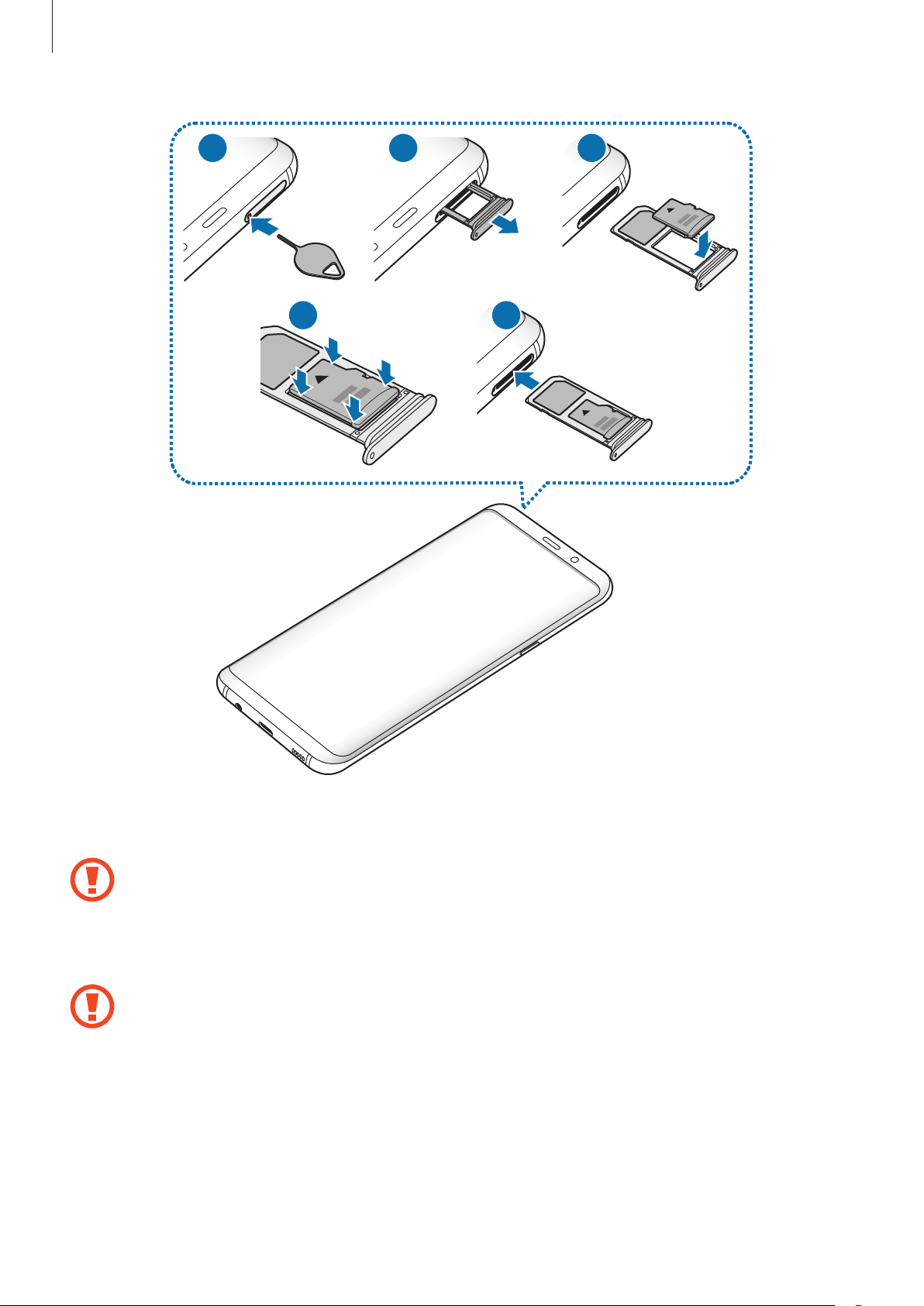
Grundlegende Information
1
4
2 3
5
Führen Sie das Steckplatzwerkzeug in die Öffnung am Kartenhalter ein, um ihn zu lösen.
1
Stellen Sie sicher, dass das Steckplatzwerkzeug senkrecht in die Öffnung eingesteckt wird.
Anderenfalls könnte das Gerät beschädigt werden.
Ziehen Sie den Kartenhalter vorsichtig aus dem Karteneinschub.
2
Wenn Sie den Kartenhalter aus dem Gerät nehmen, wird die mobile Datenverbindung
deaktiviert.
28
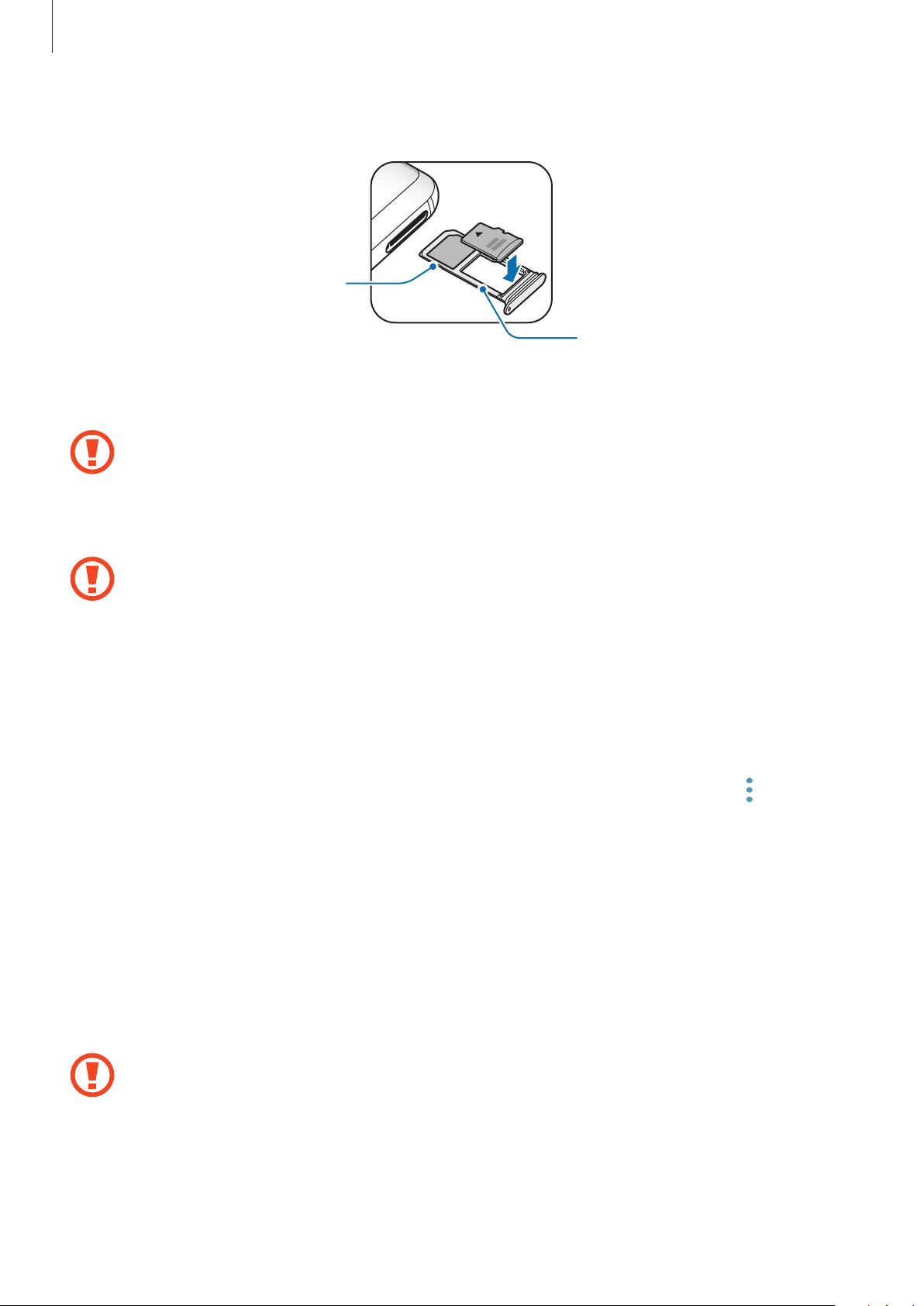
Grundlegende Information
Legen Sie eine Speicherkarte mit dem Chip nach unten in den Kartenhalter2.
3
Kartenhalter 1
Kartenhalter 2
Drücken Sie die Speicherkarte vorsichtig in den Kartenhalter, um sie zu sichern.
4
Falls die Karte nicht fest im Kartenhalter sitzt, kann sich die Speicherkarte aus dem Kartenhalter
lösen oder herausfallen.
Schieben Sie den Kartenhalter vorsichtig zurück in den Karteneinschub.
5
•
Wenn Sie einen feuchten Kartenhalter in das Gerät einsetzen, kann es beschädigt werden.
Achten Sie immer darauf, dass der Kartenhalter trocken ist.
•
Schieben Sie den Kartenhalter vollständig in den Karteneinschub, um zu verhindern, dass
Flüssigkeit in das Gerät gelangt.
Speicherkarte entfernen
Bevor Sie eine Speicherkarte entnehmen, müssen Sie sie zum sicheren Entfernen im Gerät deaktivieren.
Starten Sie die Anwendung
Speichereinstellungen
Führen Sie das Steckplatzwerkzeug in die Öffnung am Kartenhalter ein, um ihn zu lösen.
1
Ziehen Sie den Kartenhalter vorsichtig aus dem Karteneinschub.
2
Entnehmen Sie die Speicherkarte.
3
Einstellungen
→
SD-Karte
und tippen Sie
→
DEAKTIVIEREN
Gerätewartung
an.
→
Speicher
→ →
Schieben Sie den Kartenhalter vorsichtig zurück in den Karteneinschub.
4
Entfernen Sie externe Speichermedien wie z.B. Speicherkarten oder USB-Speicher nicht,
während das Gerät Daten überträgt, auf Daten zugreift oder unmittelbar nach dem Zugriff
auf Daten. Dies kann dazu führen, dass Daten beschädigt werden oder verloren gehen.
Zudem können Schäden am externen Speicher oder am Gerät entstehen. Samsung ist nicht
verantwortlich für Schäden, einschließlich Datenverlust, die durch den falschen Gebrauch von
externen Speichermedien entstehen.
29
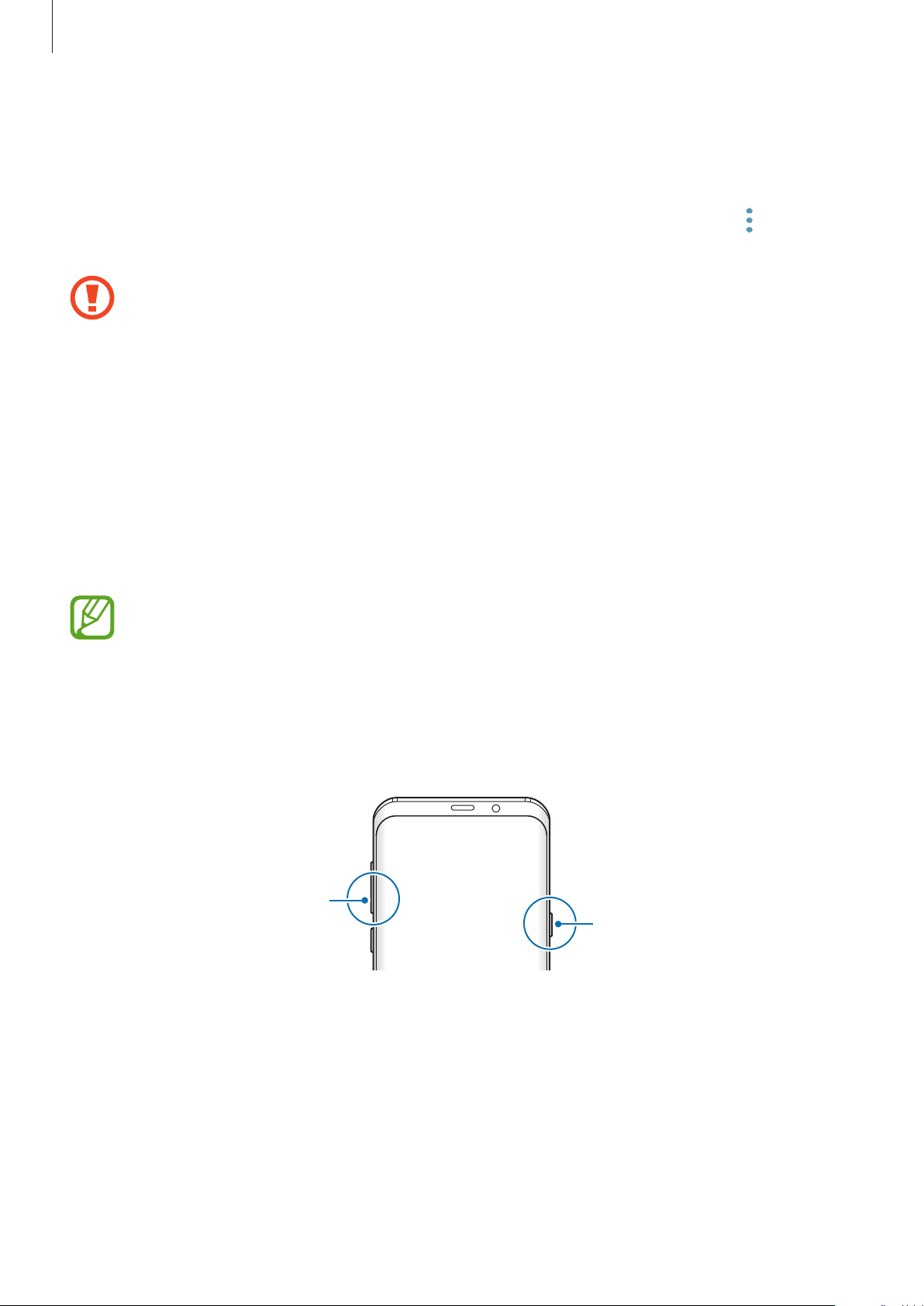
Grundlegende Information
Speicherkarte formatieren
Wenn Sie die Speicherkarte auf dem Computer formatieren, ist sie möglicherweise anschließend mit
dem Gerät nicht mehr kompatibel. Formatieren Sie die Speicherkarte nur im Gerät.
Starten Sie die Anwendung
Speichereinstellungen
Erstellen Sie vor dem Formatieren der Speicherkarte unbedingt eine Sicherungskopie aller
wichtigen Daten, die auf der Speicherkarte gespeichert sind. Die Herstellergarantie deckt keine
Datenverluste ab, die durch Anwenderaktionen verursacht werden.
Einstellungen
→
SD-Karte
und tippen Sie
→
Formatieren
Gerätewartung
an.
→
Speicher
→ →
Gerät ein- und ausschalten
Halten Sie die Ein-/Aus-Taste einige Sekunden lang gedrückt, um das Gerät einzuschalten.
Befolgen Sie beim erstmaligen Einschalten des Geräts oder nach einem Zurücksetzen auf die
Werkseinstellungen die Anweisungen auf dem Bildschirm, um das Gerät einzurichten.
Halten Sie zum Ausschalten des Geräts die Ein-/Aus-Taste gedrückt und tippen Sie
Befolgen Sie alle Warnungen und Anweisungen autorisierter Personen in Bereichen, in denen
drahtlose Geräte verboten sind, z.B. in Flugzeugen und Krankenhäusern.
Ausschalten
an.
Gerät neustarten
Wenn das Gerät nicht reagiert, halten Sie die Ein-/Aus-Taste und die Lautstärketaste gleichzeitig
mindestens 7Sekunden lang gedrückt, um es neu zu starten.
Lautstärketaste
Ein-/Aus-Taste
30
